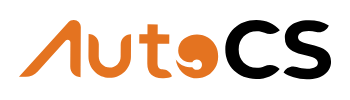Membuat chatbot WhatsApp dengan kecerdasan buatan ternyata lebih mudah dari yang Anda bayangkan.
Ya, di tahun 2025 ini, kami telah menyediakan lebih dari 25 tutorial di aplikasi kami. Kami paham bahwa jika Anda baru memulai, semua ini bisa terasa membingungkan. Anda bisa mempelajarinya satu per satu untuk memahami lebih dalam dan menjadi ahli. Namun, jika Anda ingin langsung ke intinya dan belajar cara membuat chatbot sederhana untuk bisnis Anda, panduan lengkap ini adalah yang Anda butuhkan.
Hanya dalam beberapa jam saja, Anda sudah bisa mengunduh dan memasang demo chatbot sederhana. Saya akan tunjukkan di mana dan bagaimana menyesuaikannya dengan kebutuhan bisnis Anda, serta memandu Anda memahami fungsi-fungsi dasar yang perlu diketahui. Saya juga akan menyertakan tautan ke artikel lainnya jika Anda ingin mempelajari setiap langkah lebih lanjut.
Siap? Mari kita mulai.
💡 TIPS PRO:
Jika Anda menginginkan chatbot WhatsApp yang lebih personal untuk bisnis Anda.
Apa Saja yang Anda Butuhkan?
-
Langganan aplikasi kami.
-
Akun WhatsApp yang terhubung ke aplikasi.
Ingat, ada dua cara untuk menghubungkan akun WhatsApp Anda: melalui QR API atau melalui Official Meta API. Keduanya bisa digunakan dalam tutorial ini. -
Demo chatbot.
Ini adalah file JSON yang bisa Anda unduh [di sini]. Pastikan juga untuk mengunduh folder Media Files. -
Akun OpenAI gratis dan kartu pembayaran untuk menambahkan kredit.
Jika Anda belum memiliki akun, tenang saja—kami akan pandu cara membuatnya nanti. -
Nomor WhatsApp kedua untuk menguji chatbot sebagai pengguna akhir.
Memahami Jenis Chatbot #
Pertama-tama, apa itu chatbot WhatsApp, dan apa perbedaan antara chatbot AI dan chatbot konvensional?
Secara sederhana, chatbot WhatsApp adalah serangkaian balasan otomatis yang dipicu oleh pesan tertentu dari pengguna. Pada chatbot konvensional, pemicu balasan ini adalah kata kunci tertentu (atau serangkaian kata kunci). Ketika pengguna mengirim pesan yang mengandung kata kunci tersebut, chatbot akan mengirimkan balasan yang telah Anda tentukan.
Balasan ini bisa berupa teks, pesan suara, file PDF, atau gambar. Bahkan, sebuah kata kunci juga bisa memicu aksi di aplikasi pihak ketiga (seperti CRM) jika dihubungkan melalui REST API. Ini adalah topik lanjutan yang akan dibahas di tutorial lain, tapi penting untuk tahu bahwa hal itu bisa dilakukan.
Di aplikasi kami, setiap pasangan antara balasan dan kata kunci disebut sebagai item. Anda bisa menambahkan item sebanyak yang Anda butuhkan untuk menyesuaikan chatbot WhatsApp Anda. Anda juga bisa menghubungkan beberapa item menjadi urutan percakapan (sequence) seperti yang akan kita pelajari nanti. Chatbot jenis ini tidak menggunakan AI dalam merespons, dan dikenal sebagai chatbot multi-langkah (multi-step chatbot).
Lalu, bagaimana jika pengguna mengirim pesan yang tidak mengandung kata kunci apa pun yang sudah Anda tentukan? Dalam kasus ini, chatbot tidak akan memberikan respons, kecuali Anda telah mengaktifkan yang disebut template no-match.
Template no-match adalah balasan default yang muncul saat chatbot tidak mengenali kata kunci dalam pesan pengguna.
Template ini bisa berupa teks biasa, atau diganti dengan AI seperti ChatGPT yang mampu menjawab pertanyaan apa pun—baik ada kata kuncinya atau tidak. Dalam chatbot yang menggunakan pendekatan ini (disebut chatbot AI), Anda mungkin tidak perlu membuat item sama sekali, karena AI sudah mampu menjawab sebagian besar pertanyaan. Namun, perlu dicatat bahwa AI hanya bisa membalas dengan teks, belum bisa menghasilkan gambar, suara, atau membaca file jenis tersebut.
Kami menyarankan untuk menggabungkan kedua jenis pelatihan ini: metode berbasis kata kunci (multi-step) dan AI. Dengan AI, Anda bisa menjawab 80% pertanyaan umum, dan dengan item lainnya, Anda bisa menambahkan elemen dinamis seperti gambar, suara, file, membuat menu, dan tombol.
Chatbot yang akan kita buat di tutorial ini akan menggabungkan kedua jenis pelatihan tersebut.
Sekarang setelah Anda memahami perbedaannya, mari kita mulai.
Mengimpor Demo Chatbot #
Unduh file demo.
Seperti yang telah disebutkan, untuk mengikuti tutorial ini Anda perlu mengunduh file demo chatbot kami [di sini]. File ini akan tersimpan di komputer Anda dalam format JSON. Jangan lupa juga untuk mengunduh folder Media Files, karena akan kita gunakan nanti agar chatbot bisa mengirim media tersebut.
Buka daftar item.
Masuk ke aplikasi kami. Di sidebar sebelah kanan, klik WhatsApp, lalu buka bagian Chatbot. Di sana, Anda akan melihat semua akun WhatsApp yang telah Anda hubungkan.
Klik tombol Daftar Item (Item List) pada akun tempat Anda ingin membuat chatbot.
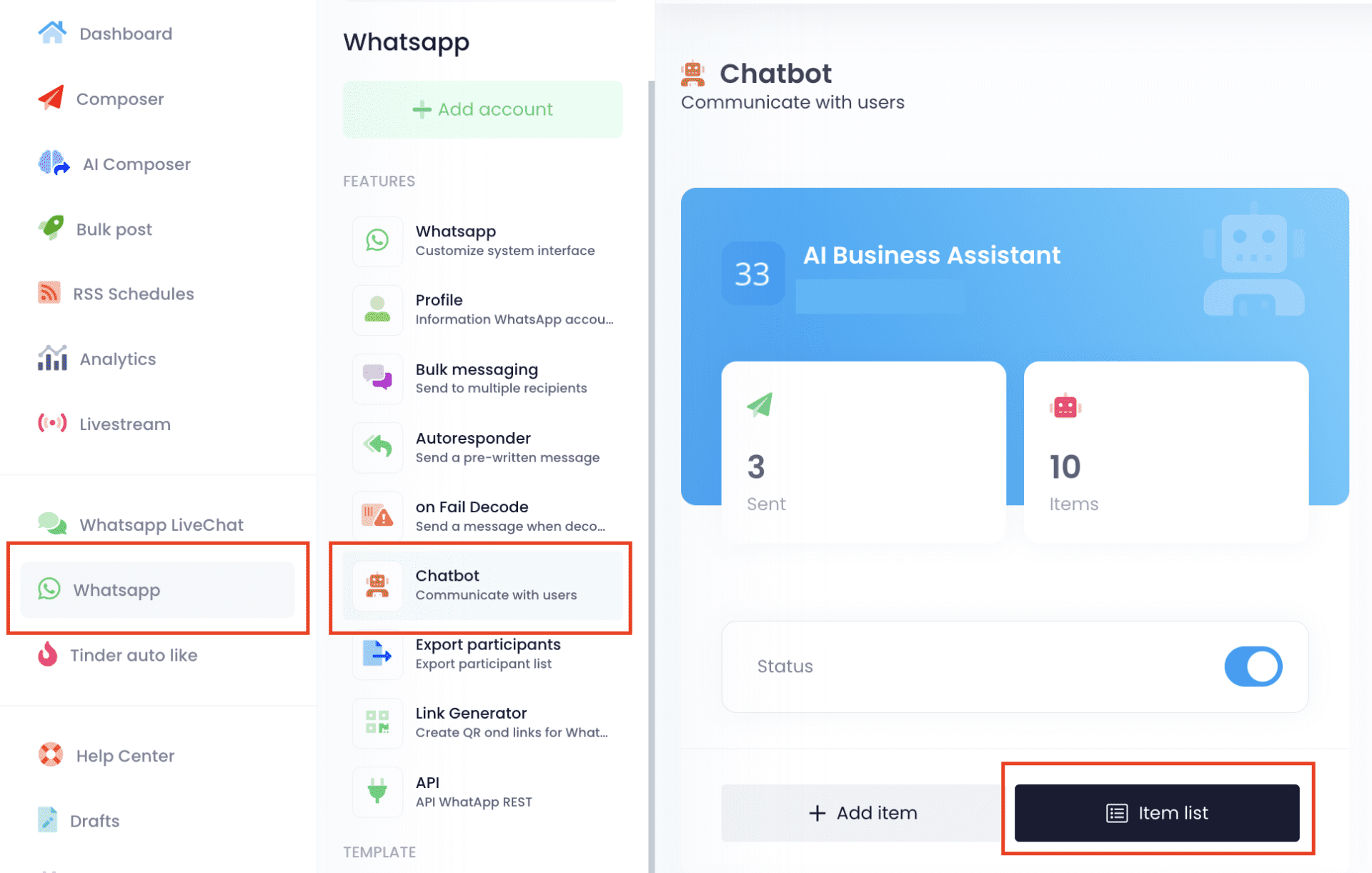
Impor demo pelatihan.
Setelah Anda berada di dalam daftar item, klik ikon tiga titik di pojok kanan atas untuk membuka menu Opsi Lainnya, lalu pilih Impor Chatbot (Import Chatbots).
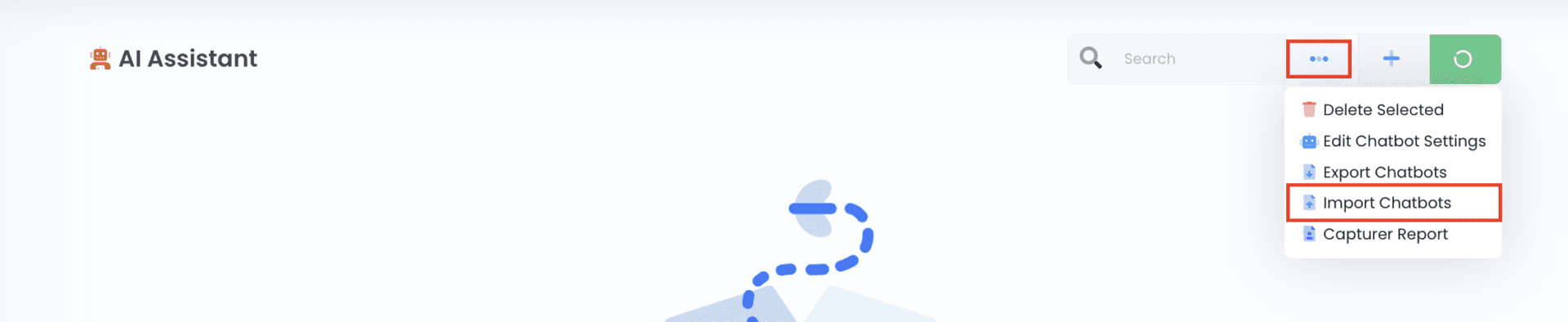
Unggah file JSON yang telah Anda unduh sebelumnya, lalu simpan.
Pelatihan demo akan dimuat ke akun Anda, seperti yang terlihat pada gambar di bawah. Setiap bagian mewakili item, yang masing-masing memiliki kumpulan kata kunci tersendiri sebagai pemicu. Anda akan menemukan berbagai jenis item, yang akan kita bahas lebih lanjut nanti.
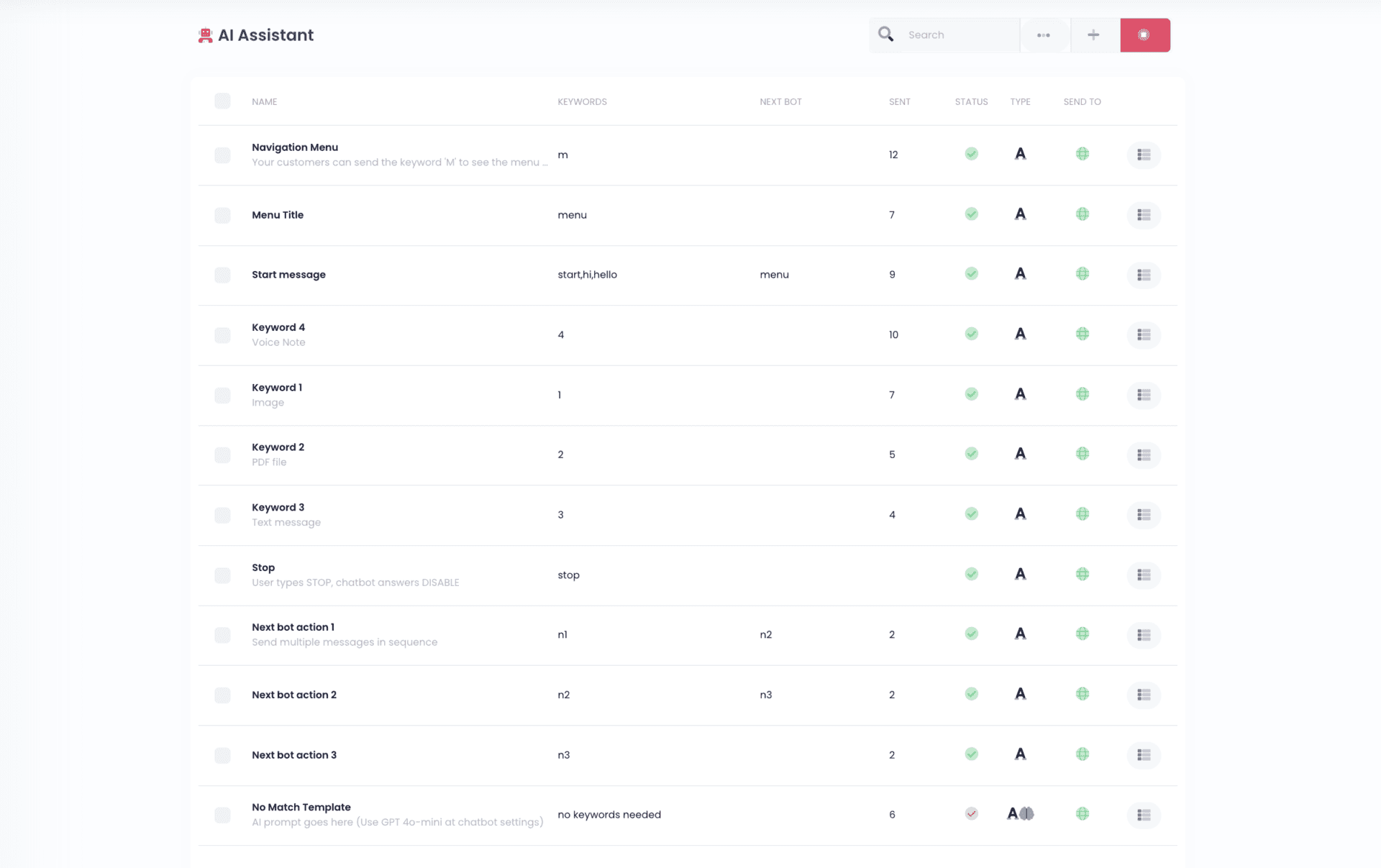
Aktifkan chatbot.
Klik tombol Mulai Chatbot (Start Chatbot) dan pastikan tombol tersebut berubah menjadi warna hijau. Ini menandakan bahwa chatbot sudah aktif.

Uji coba chatbot.
Gunakan akun WhatsApp lain dan kirim pesan “hi” ke nomor yang telah Anda pasangi chatbot.
Jika semuanya berjalan dengan benar, chatbot akan merespons seperti ini.
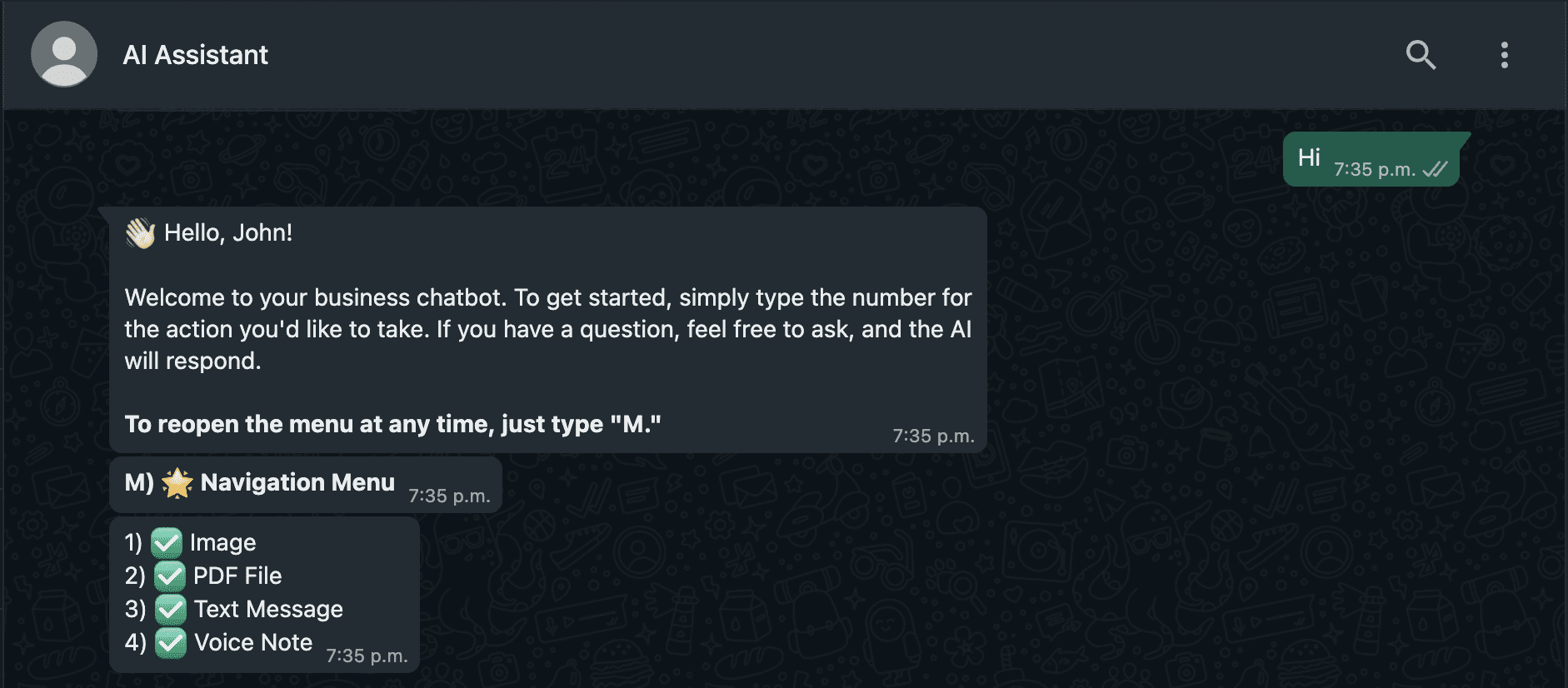
Jika chatbot tidak merespons, kemungkinan ada masalah dengan koneksi akun Anda.
Silakan cek panduan [ini] untuk mengatasi masalah umum, atau Anda bisa menyewa ahli untuk membantu Anda [di sini].
Jika chatbot merespons dengan benar, lanjutkan membaca untuk mempelajari cara menyesuaikannya.
Mengatur AI #
Hal pertama yang akan kita lakukan adalah mengonfigurasi AI agar dapat merespons semua pesan Anda.
Meskipun demo sudah menyertakan contoh pelatihan yang bisa Anda sesuaikan, Anda tetap perlu menambahkan API key dari OpenAI dan mengisi saldo agar AI dapat berfungsi. Mari kita lihat caranya.
Menambahkan API Key dari OpenAI #
Mendapatkan API Key Anda #
Kunjungi situs web OpenAI.
Gulir ke bawah ke bagian footer, lalu klik API Login.
Buat akun baru atau masuk dengan akun yang sudah ada.
Jika Anda sudah memiliki akun ChatGPT, Anda bisa menggunakan kredensial yang sama.
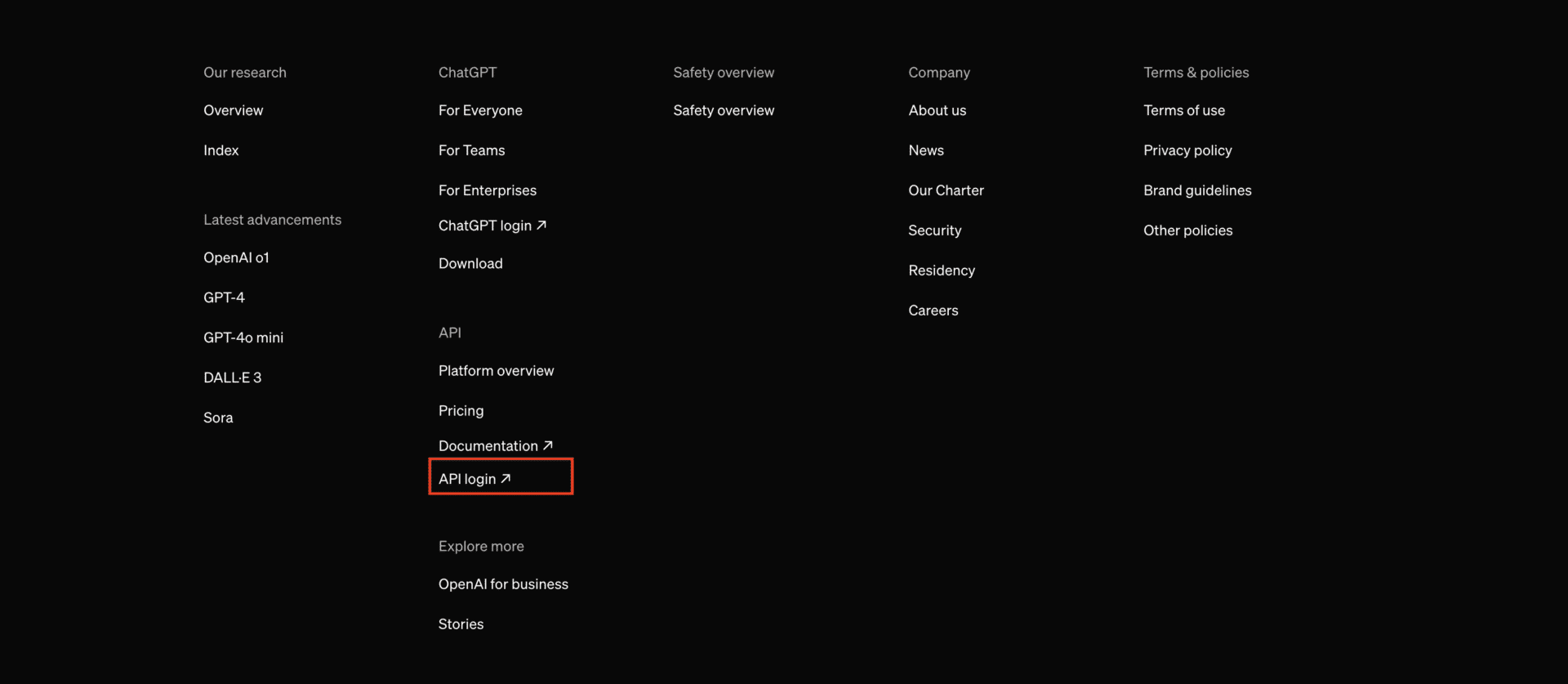
Buka bagian API.
Setelah Anda mengisi data pribadi, akan muncul layar yang menanyakan ke mana Anda ingin melanjutkan.
Pilih opsi API.
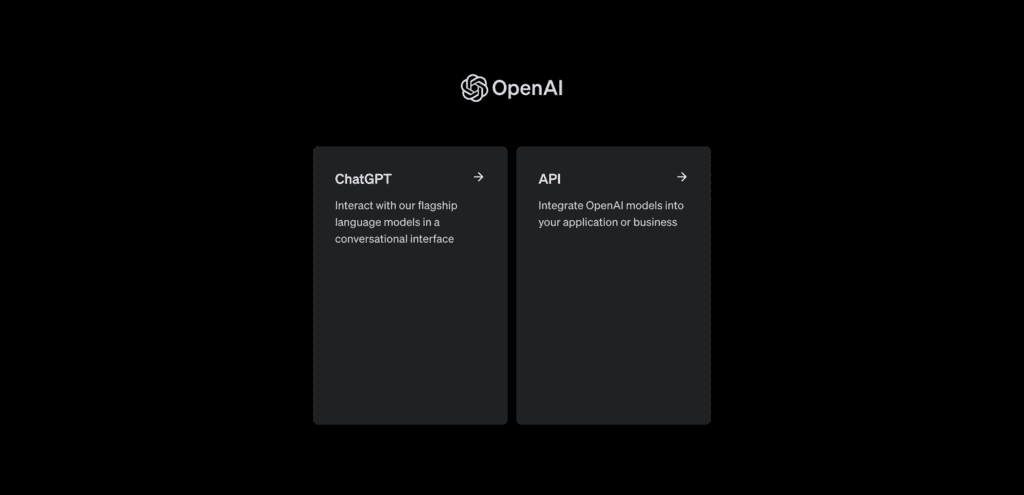
Buka dashboard Anda.
Klik tombol Dashboard yang berada di pojok kanan atas layar.
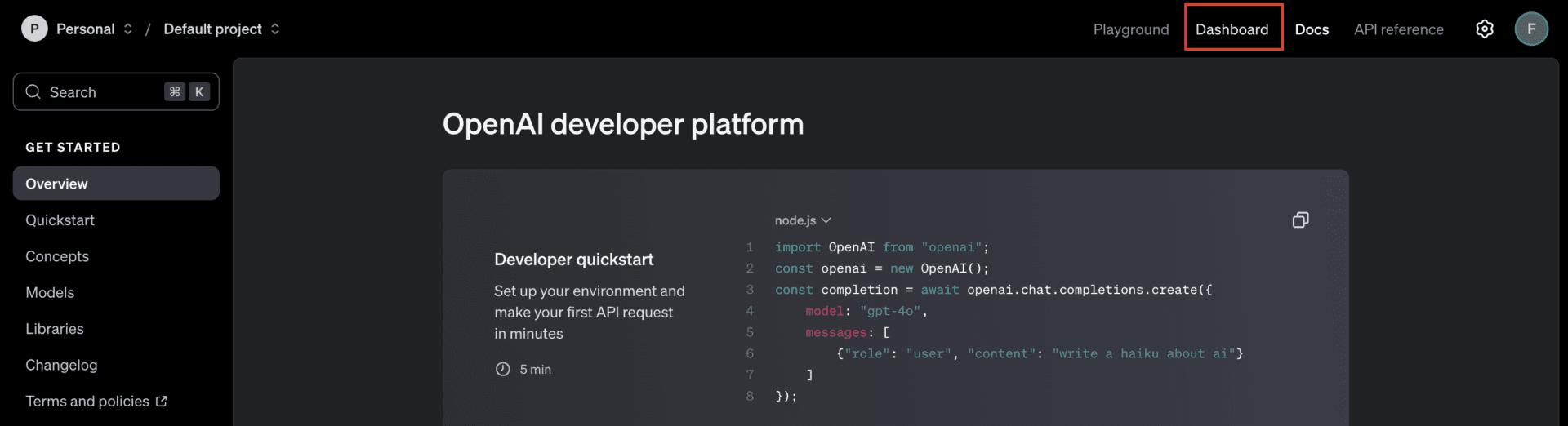
Buat API Key.
Klik menu API Keys di sidebar sebelah kiri.
Lalu, klik tombol Create New Secret Key (Buat Kunci Rahasia Baru).
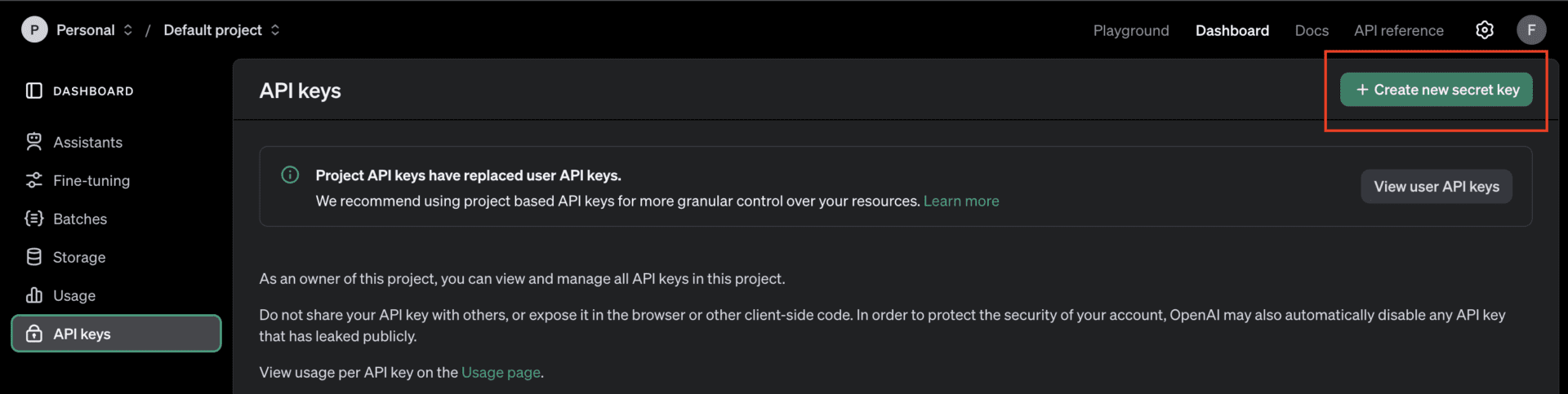
Konfigurasikan API Key Anda.
Beri nama untuk memudahkan identifikasi.
Pada bagian Permissions, pilih All (Semua).
Jika ingin, Anda juga bisa menghubungkannya ke sebuah proyek.
Lalu, klik tombol Create secret key (Buat kunci rahasia).
Salin kode yang muncul dan simpan di tempat yang aman, karena setelah jendela ini ditutup, Anda tidak akan bisa melihatnya lagi.
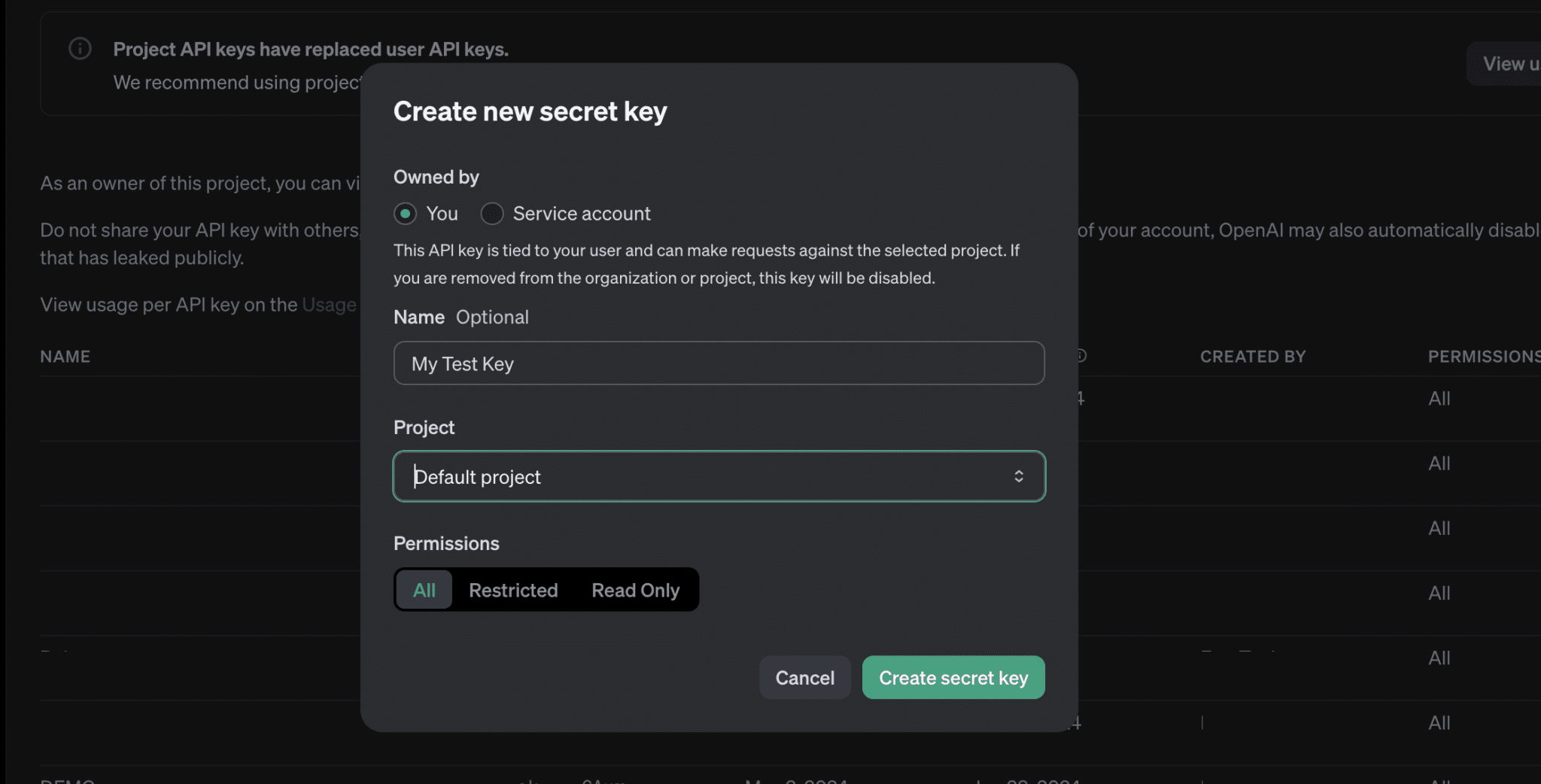
Menambahkan Kredit ke Akun OpenAI Anda #
Semua model OpenAI menggunakan sistem token, dan setiap token memiliki biaya.
Oleh karena itu, Anda perlu menambahkan kredit ke akun OpenAI agar API Key Anda dapat digunakan.
Kami menyarankan untuk mengisi saldo minimal $10 USD sebagai permulaan. Berikut langkah-langkahnya:
Masuk ke Bagian Billing (Penagihan)
Klik ikon Settings (Pengaturan) di pojok kanan atas dashboard OpenAI, tepat sebelum foto profil Anda.
Anda akan diarahkan ke halaman pengaturan.
Dari menu di sebelah kiri, pilih Billing (Penagihan).
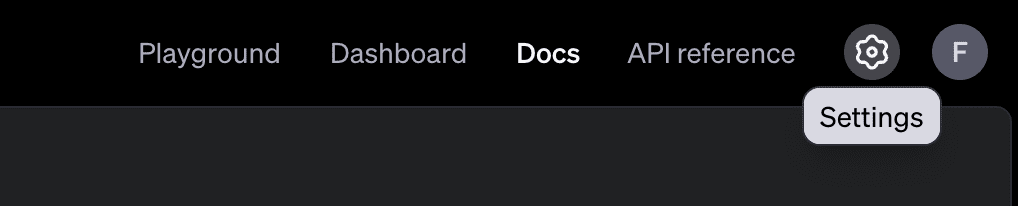
Tambahkan Metode Pembayaran
Di bagian Billing (Penagihan), klik Add a payment method (Tambah metode pembayaran).
Masukkan detail kartu kredit atau metode pembayaran Anda, lalu simpan.
Anda juga dapat menambahkan beberapa metode pembayaran dan menetapkan salah satunya sebagai default (utama).
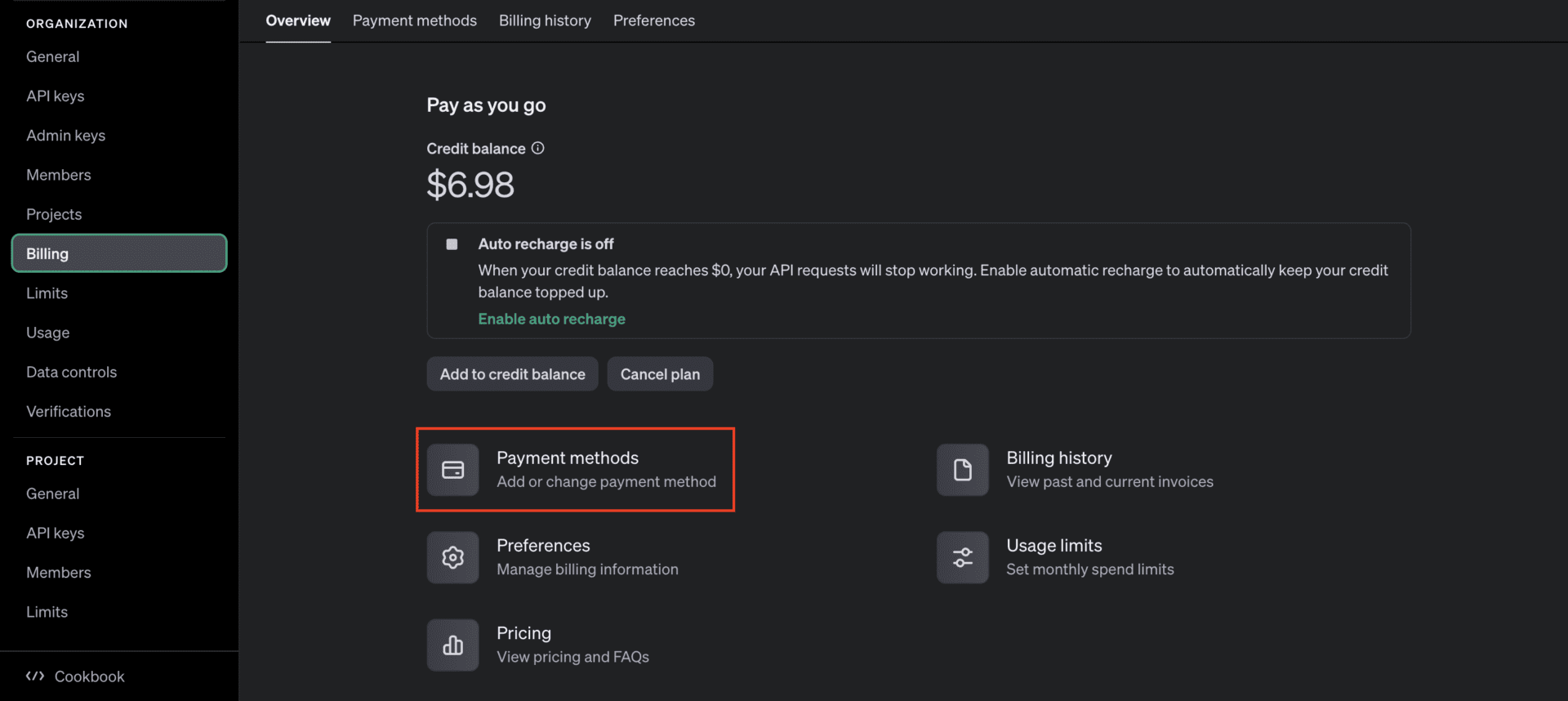
Tambahkan Kredit
Kembali ke halaman Billing Overview (Ringkasan Penagihan).
Klik tombol Add to credit balance (Tambahkan ke saldo kredit).
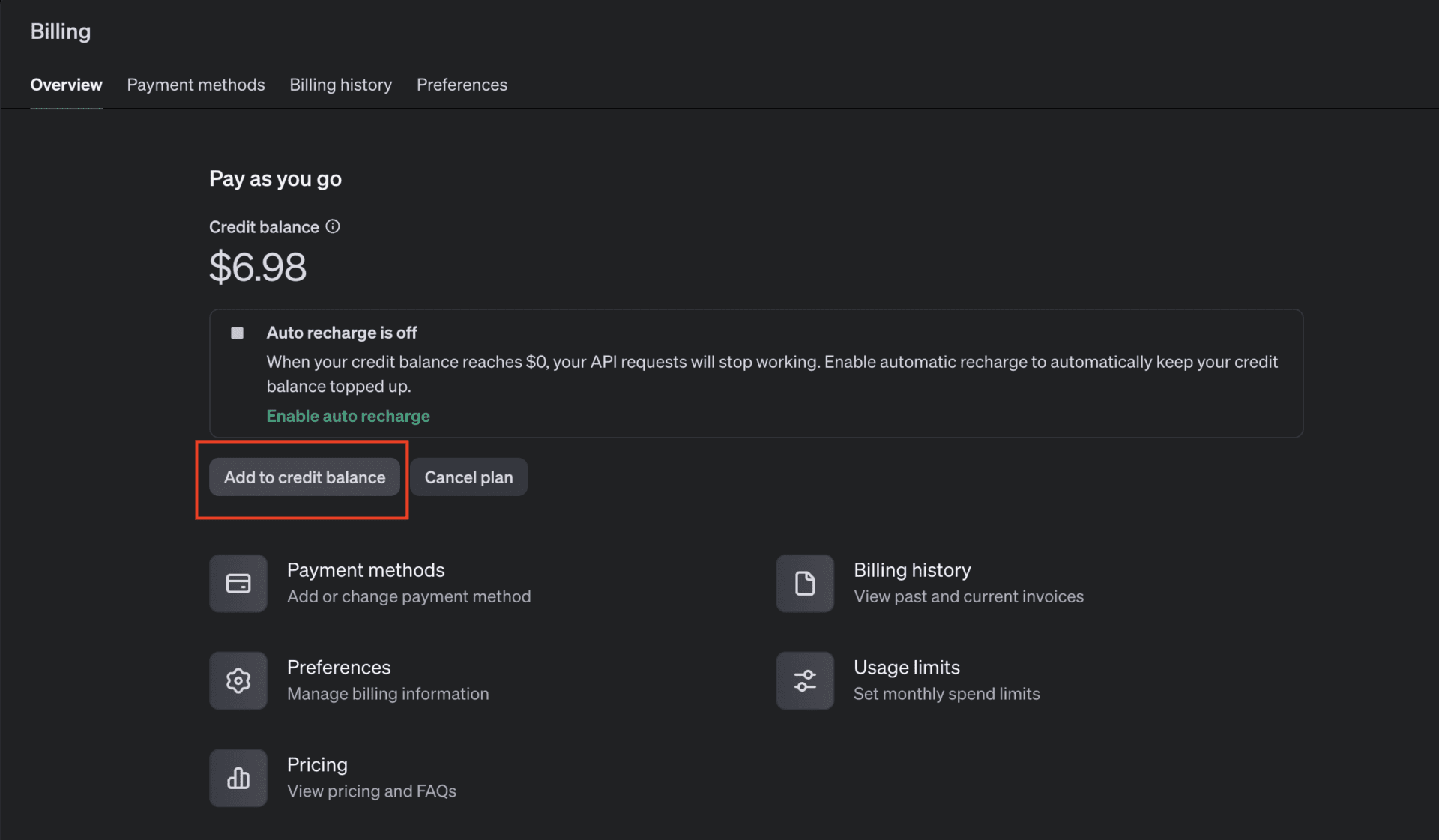
Tentukan jumlah yang ingin Anda tambahkan dalam dolar.
Pilihan biasanya berkisar antara USD $10 hingga $500, tergantung kebutuhan Anda.
Setelah itu, konfirmasikan pembayaran Anda. Setelah pembayaran diproses, kredit akan langsung tersedia di akun Anda.
Kami menyarankan Anda untuk kembali ke bagian Overview (Ringkasan) untuk memastikan bahwa kredit telah berhasil ditambahkan.
Jika saldo Anda mencapai $0.00 USD, maka semua permintaan API—termasuk chatbot Anda—akan berhenti berfungsi.
Oleh karena itu, penting untuk mengulangi langkah ini secara berkala agar saldo kredit Anda selalu mencukupi.
Opsional: Aktifkan pengisian ulang otomatis.
Anda dapat mengaktifkan fitur pengisian ulang otomatis agar saldo kredit Anda tetap terisi secara otomatis.
Untuk mengaktifkannya, kembali ke halaman Billing Overview, lalu klik tombol Enable auto recharge (Aktifkan isi ulang otomatis).
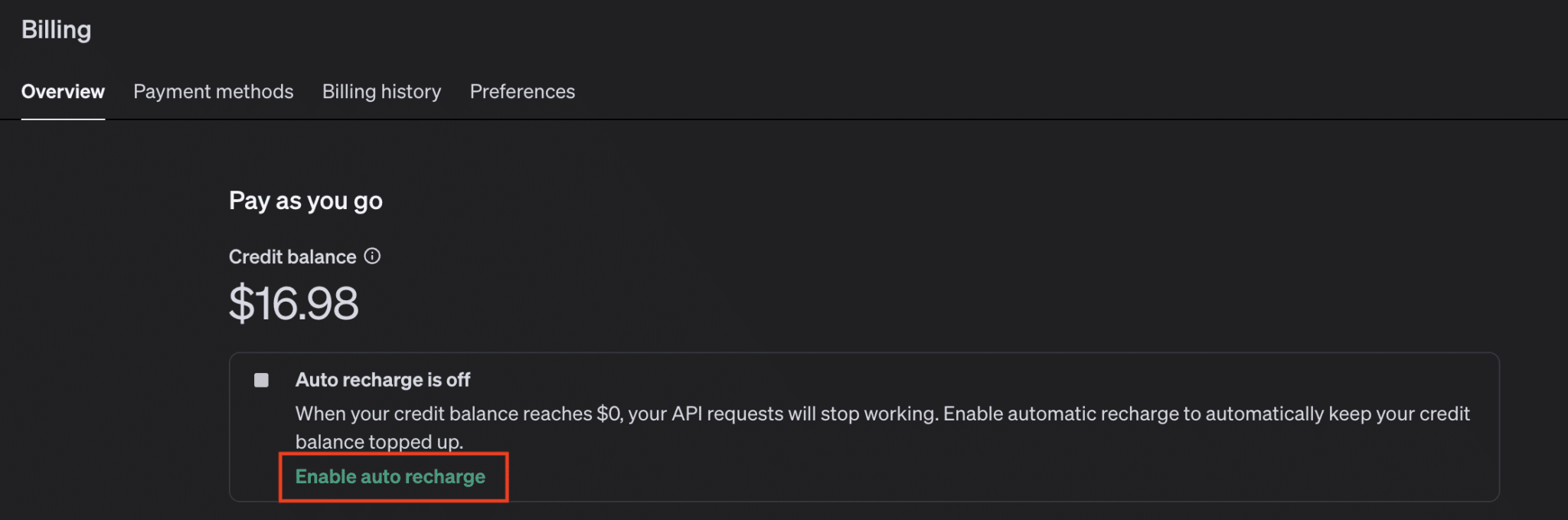
Tentukan kapan kredit harus diisi ulang, dan berapa jumlahnya, lalu simpan.
Sekarang akun Anda sudah memiliki saldo yang cukup, maka semua tools dan chatbot yang menggunakan OpenAI akan berjalan dengan lancar tanpa gangguan!
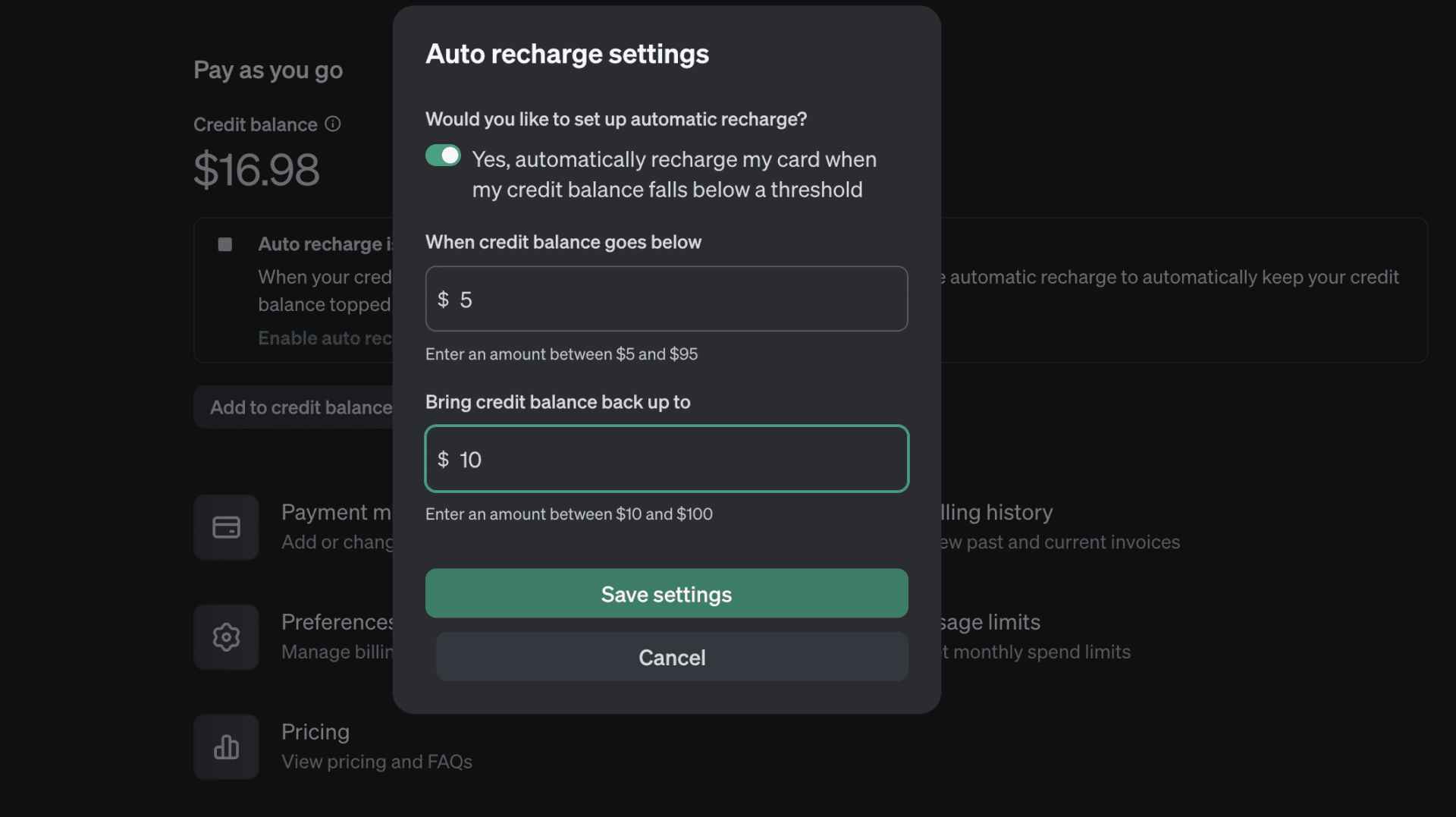
Memasukkan API Key Anda ke dalam Chatbot WhatsApp #
Kembali ke daftar item pada akun WhatsApp Anda.
Buka menu tiga titik di pojok kanan atas, lalu klik Pengaturan Chatbot (Chatbot Settings).
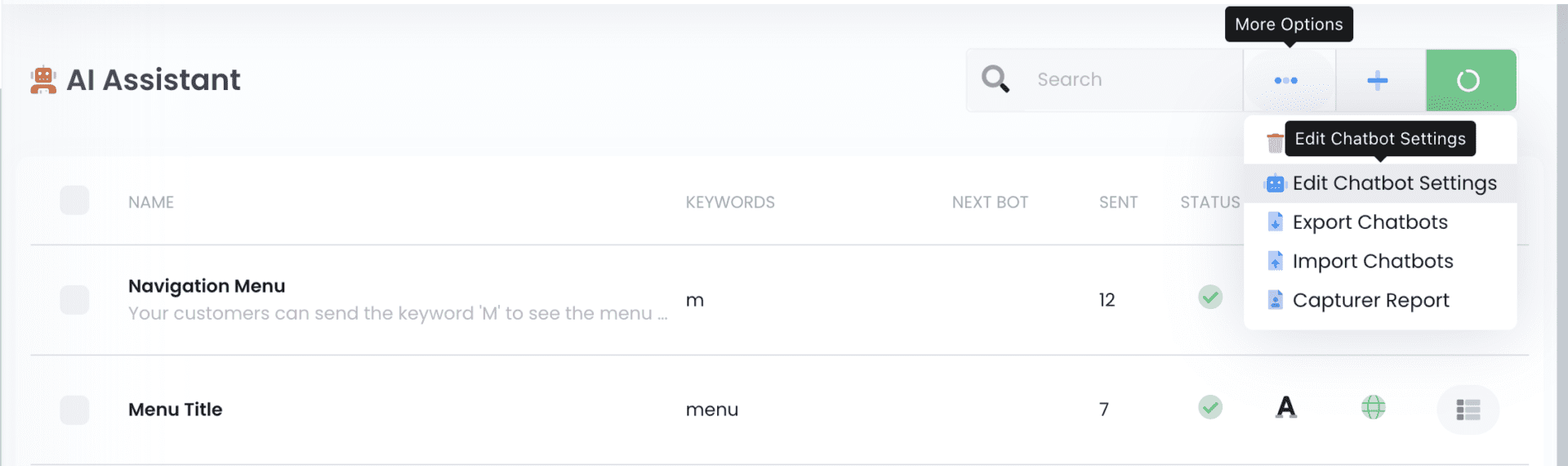
Tempelkan API Key OpenAI Anda #
Setelah halaman Pengaturan Chatbot terbuka, tempelkan API Key OpenAI yang telah Anda buat ke dalam kolom AI API Key.
Pilih Model AI #
Anda perlu memilih model GPT yang akan digunakan dalam chatbot Anda.
Setiap model memiliki batas input yang berbeda (yang memengaruhi panjang maksimal teks pelatihan AI), serta kemampuan pemahaman bahasa dan biaya yang berbeda pula.
Untuk informasi lebih lanjut, Anda bisa merujuk ke dokumentasi resmi OpenAI.
Sementara itu, kami menyarankan Anda memilih model gpt-4o mini, karena model ini cocok untuk sebagian besar kebutuhan pelatihan.
Untuk pengaturan AI Temperature, biarkan saja seperti default-nya.
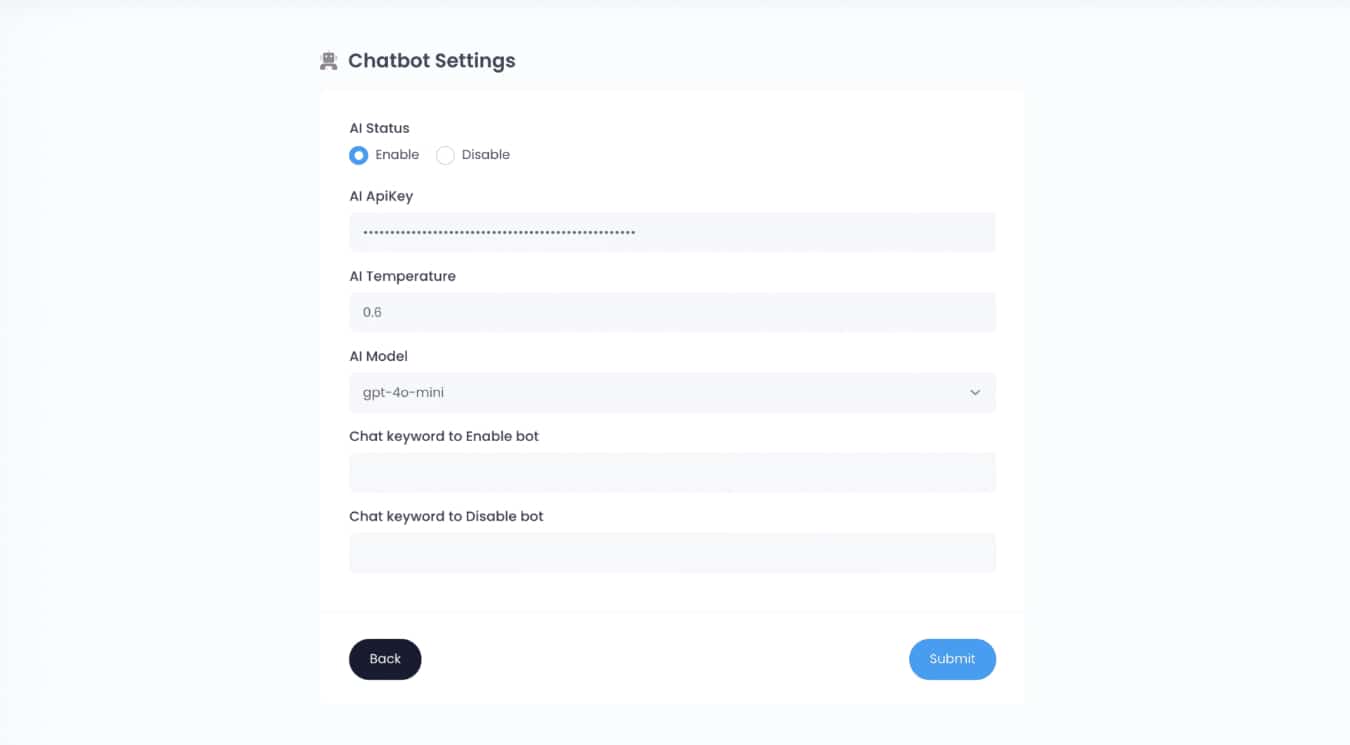
Simpan Pengaturan Anda #
Pastikan status AI di bagian atas halaman sudah diatur ke Aktif (Enabled), lalu klik tombol Submit untuk menerapkan perubahan.
Menguji AI #
Gunakan nomor WhatsApp lain dan kirimkan sebuah pertanyaan ke chatbot.
Kami sarankan untuk mengirim pertanyaan seperti “Siapa kamu?” agar tidak memicu item berbasis kata kunci lainnya.
Jika AI berfungsi dengan benar, ia akan memberikan respons serupa seperti ini.

Jika AI Tidak Memberikan Respons #
Jika AI tidak merespons sama sekali, kemungkinan API Key OpenAI Anda tidak memiliki cukup kredit.
Pastikan Anda telah menambahkan minimal USD $10, seperti yang telah dijelaskan sebelumnya, dan pastikan juga Anda telah menempelkan API Key dengan benar.
Personalisasi Pelatihan AI #
Selamat! Jika Anda sudah sampai di bagian ini, artinya Anda telah berhasil mengatur chatbot WhatsApp dengan AI yang berfungsi dengan baik.
Namun, masih ada beberapa langkah penting berikutnya.
Sekarang saatnya untuk menyesuaikan chatbot Anda dengan kebutuhan bisnis, serta menambahkan fitur untuk menghentikan AI secara manual jika Anda (sebagai agen manusia) ingin mengambil alih percakapan dengan pelanggan tertentu.
Temukan Item Pelatihan AI #
Cari item dengan nama “No-Match template” di daftar item yang sudah Anda impor.
Item ini mudah dikenali karena memiliki ikon otak kecil di kolom Type (Tipe).
Klik nama item tersebut untuk membuka pengaturannya.
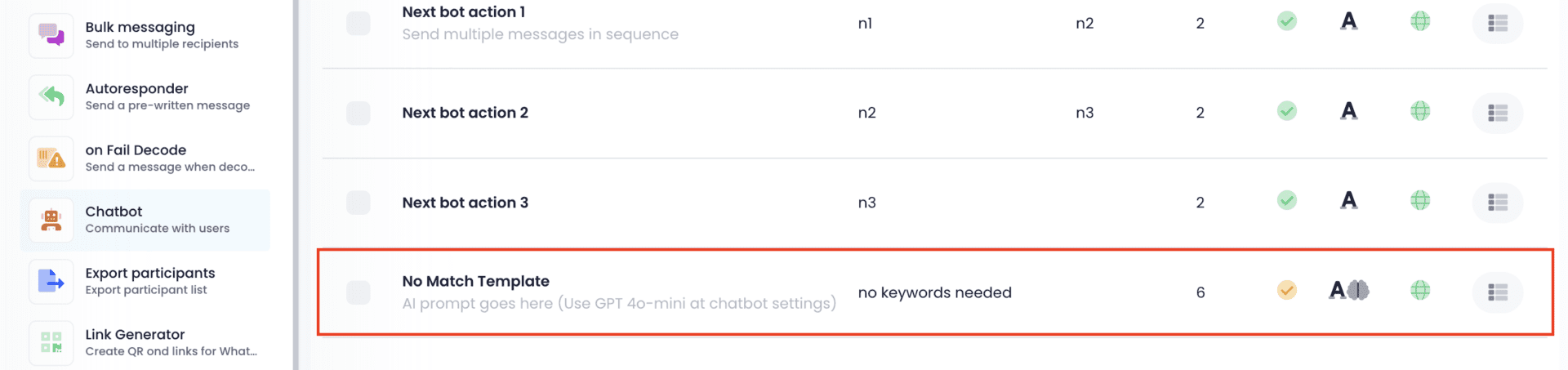
Identifikasi Status #
Di bagian atas halaman, Anda akan melihat bagian bernama Status.
Selama status ini diatur ke Aktif (Enabled), maka item ini akan tetap berfungsi.
Anda juga akan melihat bahwa pada bagian Is this No-Match? (Apakah ini No-Match?), opsi Yes sudah dipilih.
Ini berarti item ini adalah template No-Match yang sebelumnya telah kita bahas — dan di sinilah pelatihan AI atau pengetahuan AI ditempatkan.
Pada item lainnya yang akan kita konfigurasi nanti, pengaturan ini akan disetel ke No.
Atur Cakupan AI #
Pada bagian Send to (Kirim ke), tentukan apakah Anda ingin AI merespons chat pribadi, chat grup, atau keduanya.
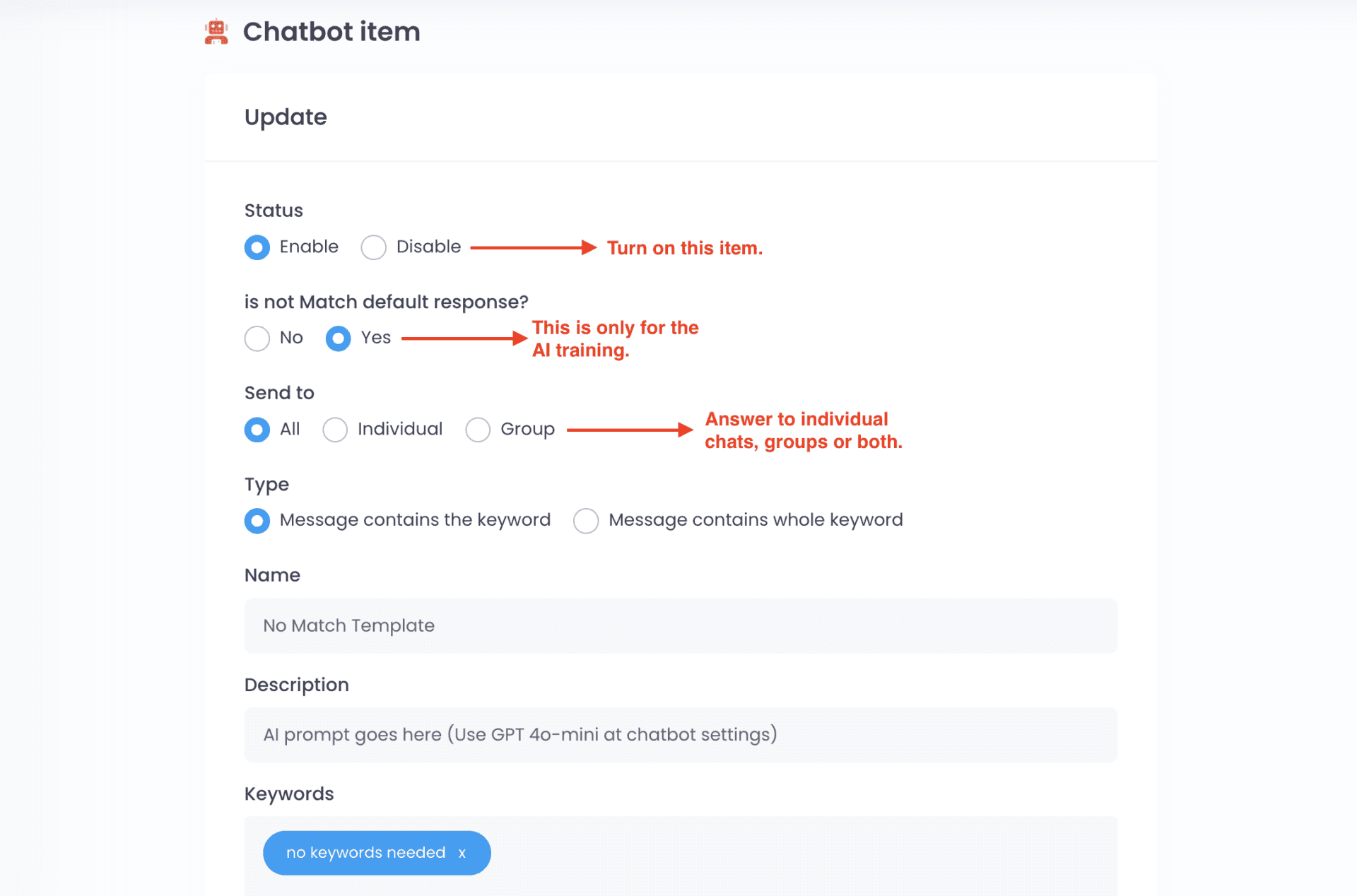
(Opsional) Tambahkan Penundaan #
Gulir ke bawah hingga bagian Presence Delay.
Di sini, Anda bisa menambahkan penundaan kecil agar pelanggan Anda melihat indikator bahwa seseorang sedang “mengetik” pesan.
Tentukan berapa detik penundaan ini akan berlangsung.
Jika Anda ingin menonaktifkannya, cukup pilih opsi Disable (Nonaktifkan) dan atur jumlah detik ke 1.

Terakhir, Edit Pengetahuan AI #
Di bawah kolom Caption, Anda akan menemukan isi pelatihan yang digunakan untuk membimbing respons AI.
Pelatihan ini pada dasarnya adalah sebuah prompt yang dibagi menjadi dua bagian:
-
Instruksi awal, yang memberi tahu AI bagaimana cara merespons.
-
Contoh percakapan, yang muncul setelah perintah <conversation>, untuk menunjukkan kepada AI seperti apa respons yang diharapkan.
Anda dapat mengedit kedua bagian ini agar sesuai dengan gaya komunikasi dan kebutuhan bisnis Anda.
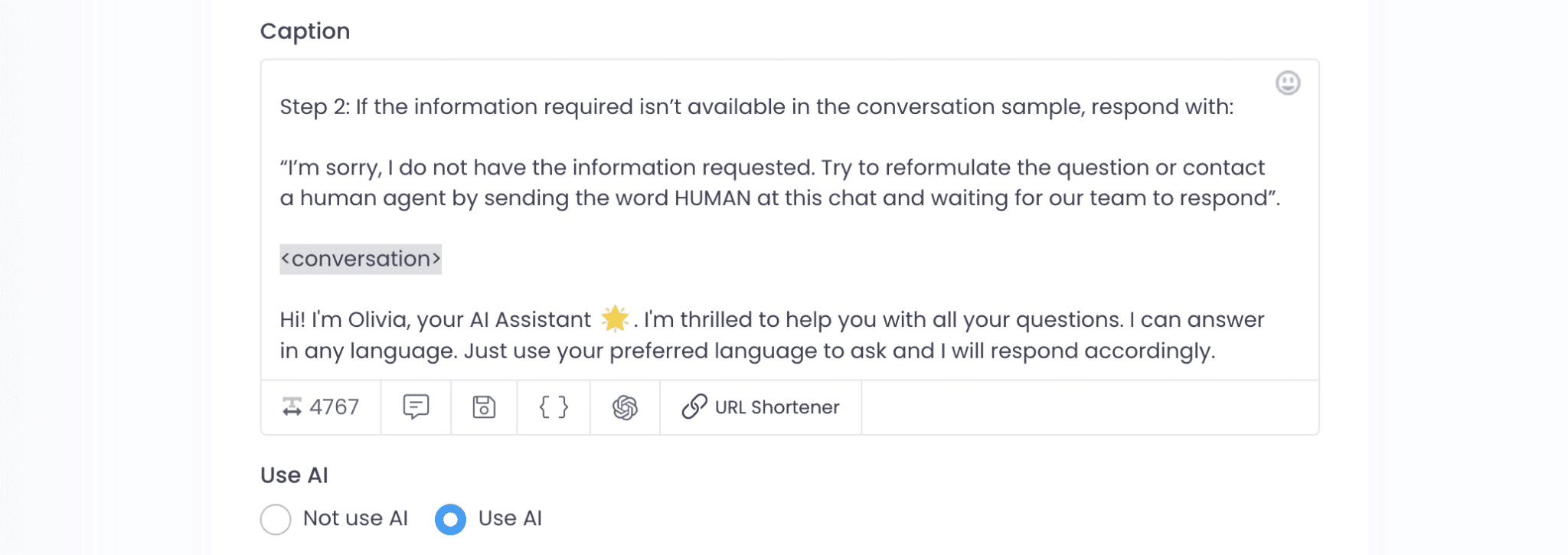
Sesuaikan Isi Pelatihan dengan Bisnis Anda #
Anda akan melihat bahwa isi pelatihan ini berisi informasi mengenai bisnis fiktif bernama Loch Jewelry.
Namun, struktur prompt-nya sudah ideal untuk menghasilkan respons AI yang optimal.
👉 Jadi, jangan hapus keseluruhan prompt-nya—cukup ganti bagian-bagian yang menyebut Loch Jewelry dengan informasi bisnis Anda sendiri.
-
Di bagian pertanyaan yang sering diajukan, tulis FAQ Anda sendiri.
-
Pada bagian proses pengiriman, jelaskan sistem pengiriman Anda.
-
Ganti nomor telepon dengan kontak asli Anda.
-
Dan seterusnya, sesuaikan isi percakapan dengan kenyataan bisnis Anda.
⚠️ PENTING:
Di dalam pelatihan ini terdapat bagian yang menjelaskan proses berbicara dengan agen manusia.
Jangan ubah bagian ini!
Kita akan membutuhkannya untuk langkah selanjutnya dalam tutorial ini.
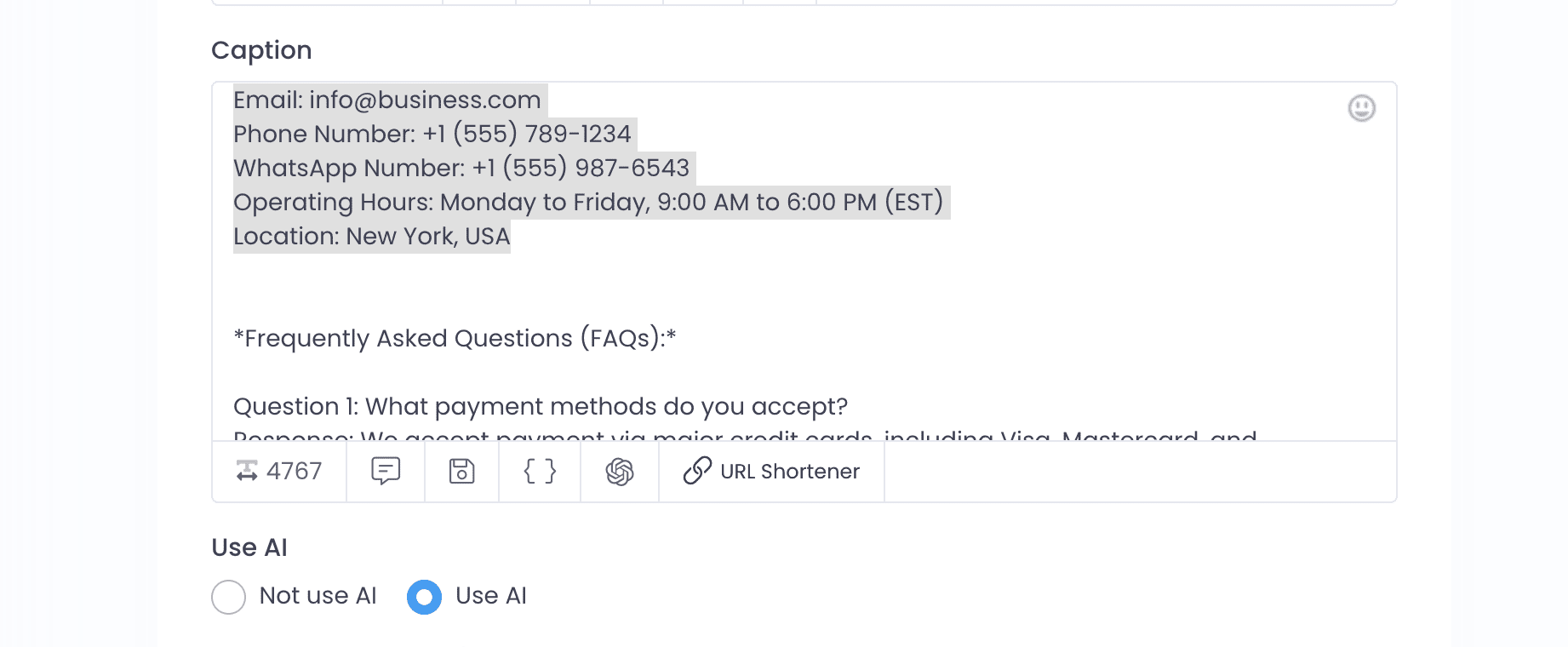
Simpan Perubahan Anda #
Setelah selesai melakukan penyesuaian, pastikan opsi Use AI (Gunakan AI) masih dalam keadaan Aktif, lalu klik tombol Simpan (Save).
Uji Coba! #
Cobalah kirim pertanyaan seputar bisnis Anda ke chatbot dari nomor WhatsApp yang berbeda.
Sekarang, AI akan dapat menjawab pertanyaan tersebut berdasarkan informasi yang telah Anda masukkan

Menambahkan Kata Kunci untuk Mengaktifkan dan Menonaktifkan AI #
Sekarang AI Anda sudah aktif dan siap menjawab sebagian besar pertanyaan pelanggan.
Namun, bagaimana jika Anda perlu ikut serta dalam percakapan?
Misalnya, untuk mengonfirmasi jadwal janji temu atau menangani masalah khusus.
Dalam kasus seperti ini, Anda perlu kata kunci untuk menghentikan AI sementara, agar AI tidak merespons bersamaan dengan Anda.
Buka Pengaturan Chatbot #
Masuk kembali ke Item List, klik ikon tiga titik di pojok kanan atas, lalu pilih Edit Chatbot Settings.
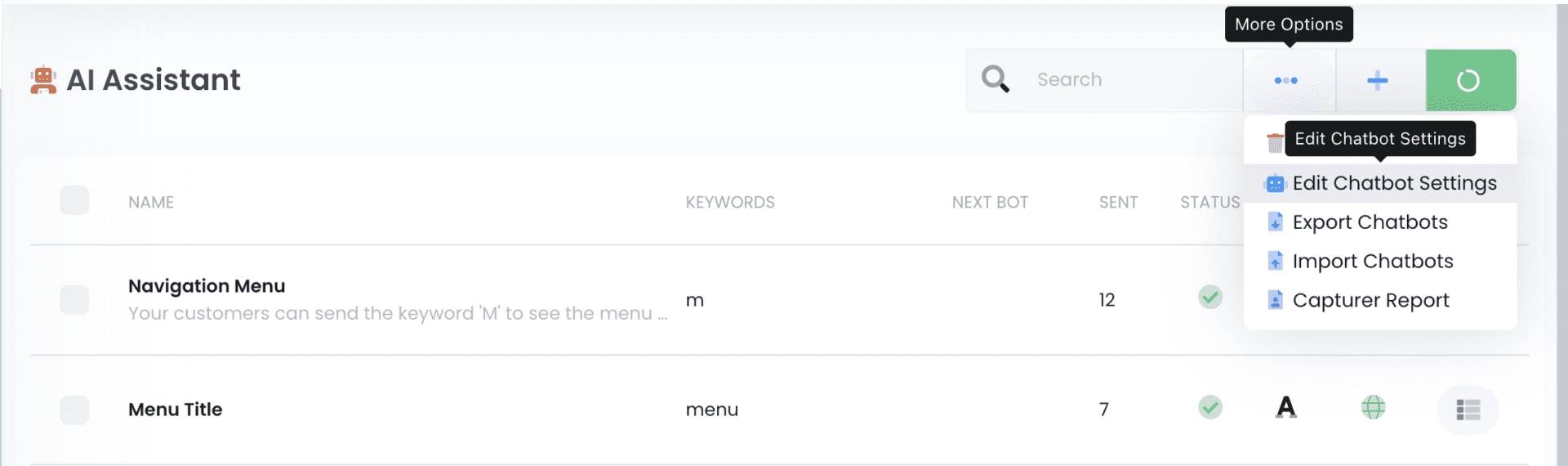
Atur Kata Kunci untuk Menonaktifkan dan Mengaktifkan Chatbot #
-
Pada kolom Chat keyword to Disable bot, ketik kata OFF — pastikan huruf besar semua, persis seperti ini.
(Anda bisa mengubahnya nanti, tapi untuk keperluan demo, gunakan format ini terlebih dahulu.) -
Selanjutnya, pada kolom Chat keyword to Enable bot, ketik kata ON — juga dengan huruf kapital seluruhnya.
Kata kunci OFF akan menghentikan respons AI sementara Anda ingin mengambil alih percakapan,
dan kata kunci ON akan mengaktifkan kembali AI setelah Anda selesai berinteraksi dengan pelanggan.
Terakhir, klik tombol Submit untuk menyimpan perubahan Anda.
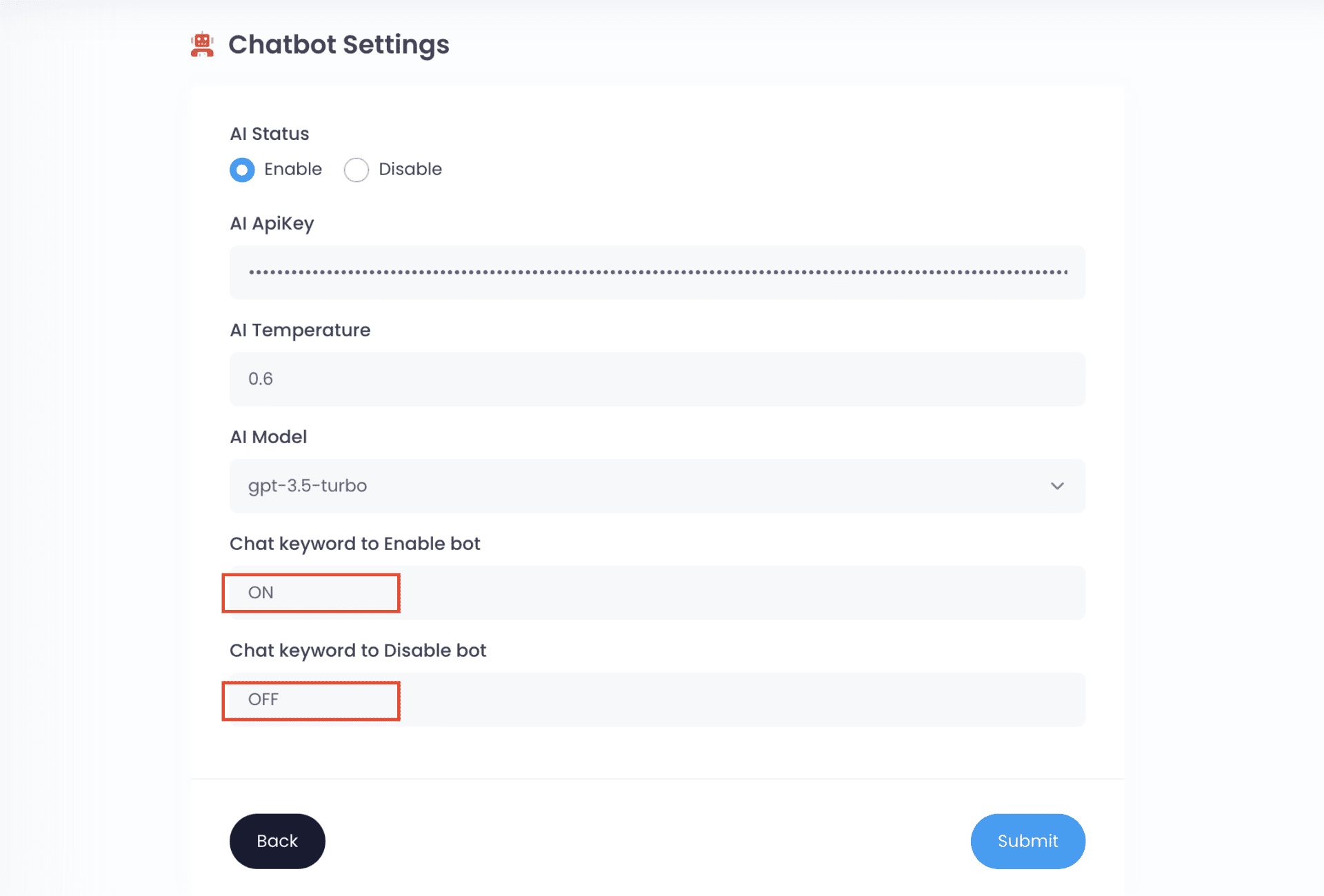
Sekarang, Masuk ke WhatsApp LiveChat #
Anda akan menemukan opsi LiveChat di sidebar sebelah kiri.
Setelah masuk, klik tombol LiveChat untuk akun WhatsApp yang sedang Anda gunakan.
LiveChat adalah tempat Anda bisa melihat semua percakapan dengan pelanggan dan ikut serta secara langsung untuk membalas pesan.
Anda juga dapat mengatur percakapan ini ke dalam kolom gaya Kanban yang bisa disesuaikan, serta memberikan hak akses khusus kepada agen yang bertugas membalas pesan.
Untuk saat ini, Anda bisa menggunakan fitur ini sebagaimana adanya.
Jika ingin mempelajari pengaturan lebih lanjut, silakan lihat dokumentasi resmi yang relevan.
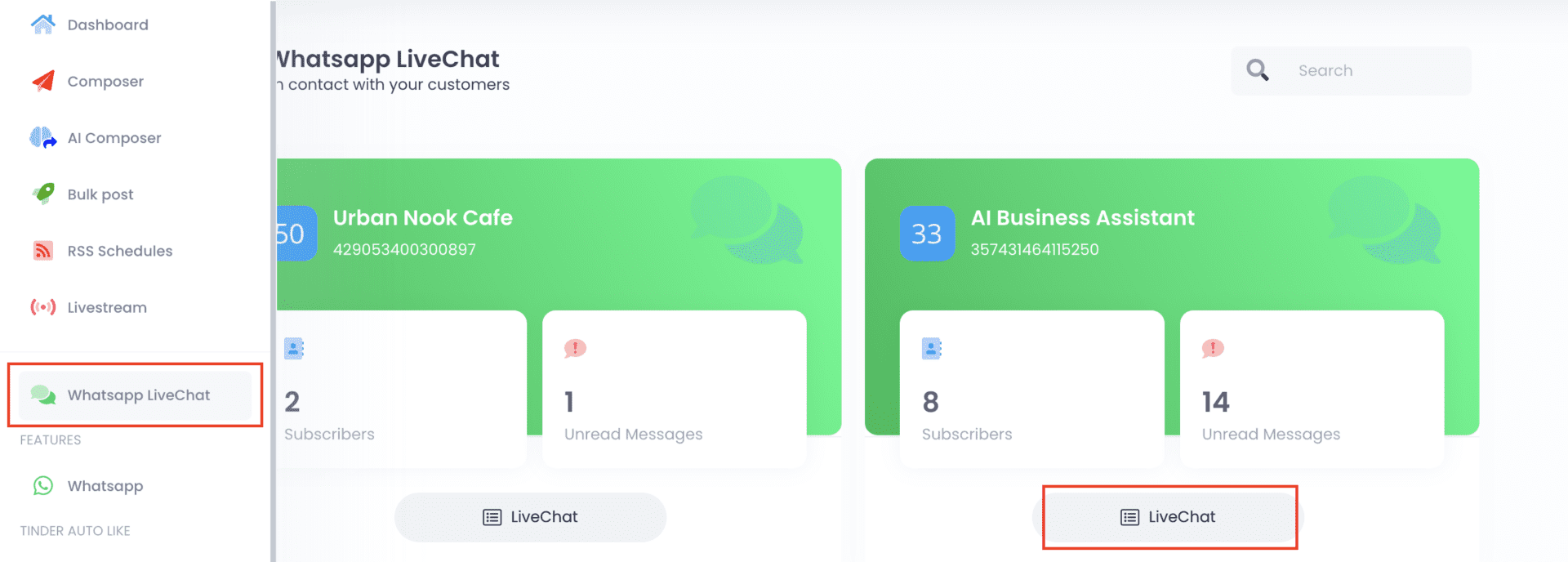
Uji Coba dari Nomor Lain #
Gunakan nomor WhatsApp yang berbeda dan kirim pesan ke akun WhatsApp yang telah Anda pasangi AI.
Anda akan melihat bahwa AI merespons secara otomatis sesuai dengan pelatihan yang telah Anda atur.

Cari Percakapan di LiveChat #
Buka halaman LiveChat dan cari percakapan dari nomor yang Anda gunakan untuk mengirim pesan tadi.
Jika percakapan belum muncul, coba refresh halaman terlebih dahulu.
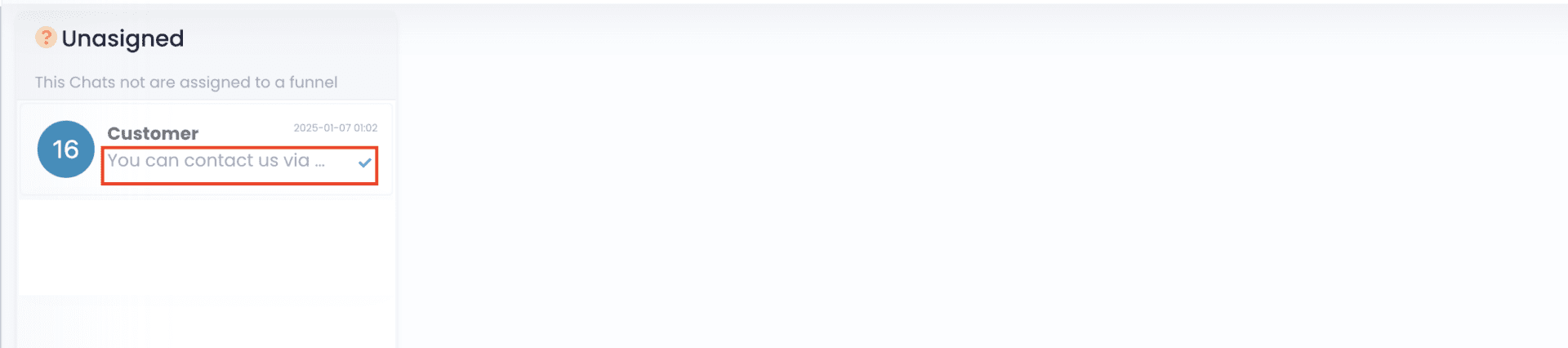
Kirim Kata Kunci
Klik pada percakapan untuk membukanya.
Dari dalam LiveChat, kirim pesan dengan kata kunci OFF.
Langkah ini akan menonaktifkan AI, sehingga chatbot tidak akan lagi merespons secara otomatis dalam percakapan tersebut.
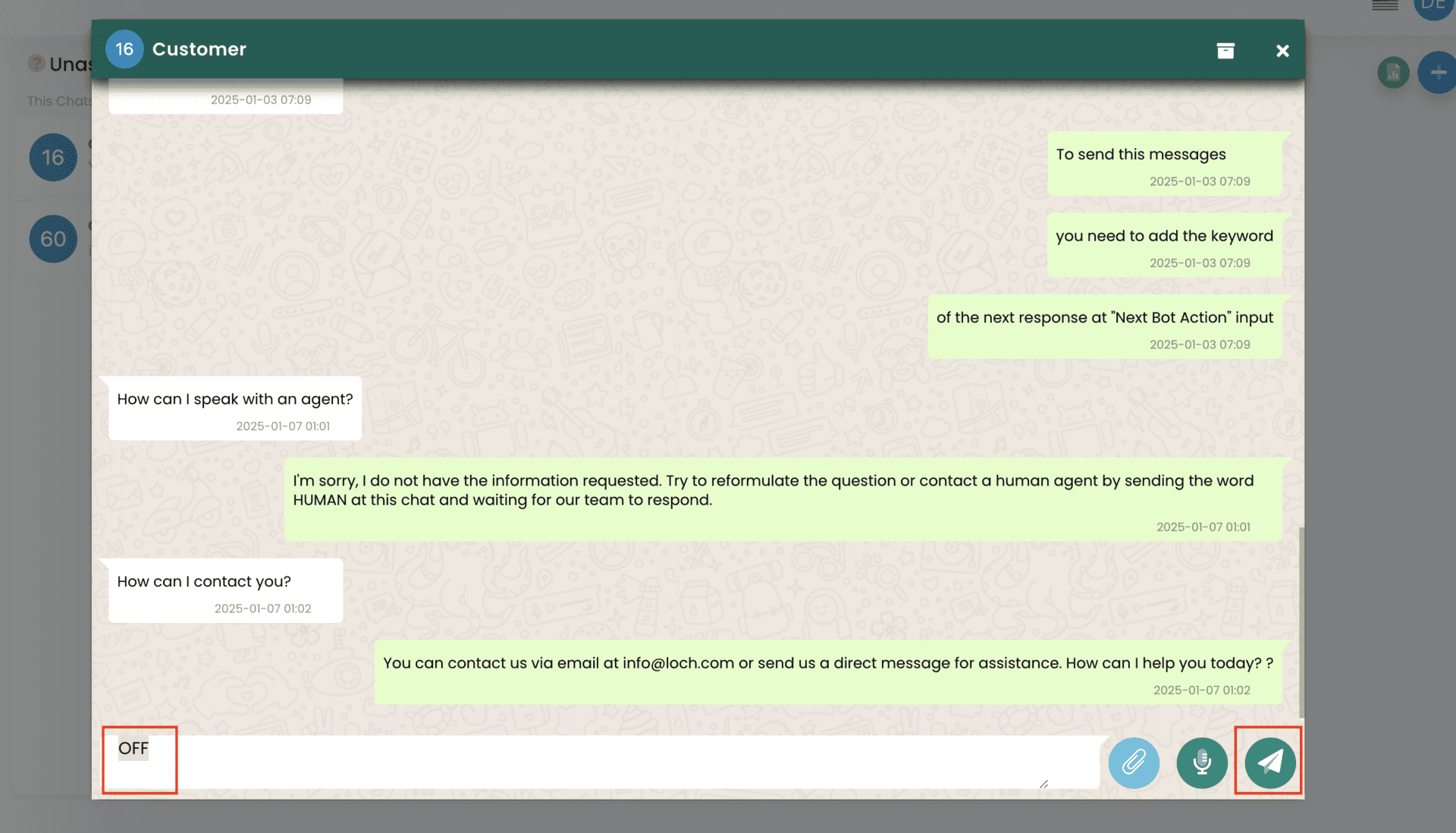
Sekarang, Uji Lagi dari Akun WhatsApp Lain
Kirim sebuah pertanyaan dari nomor WhatsApp yang tadi digunakan.
Anda akan melihat bahwa AI tidak lagi memberikan respons.
Artinya, Anda sekarang bisa berkomunikasi langsung dengan pelanggan tersebut tanpa gangguan dari chatbot.
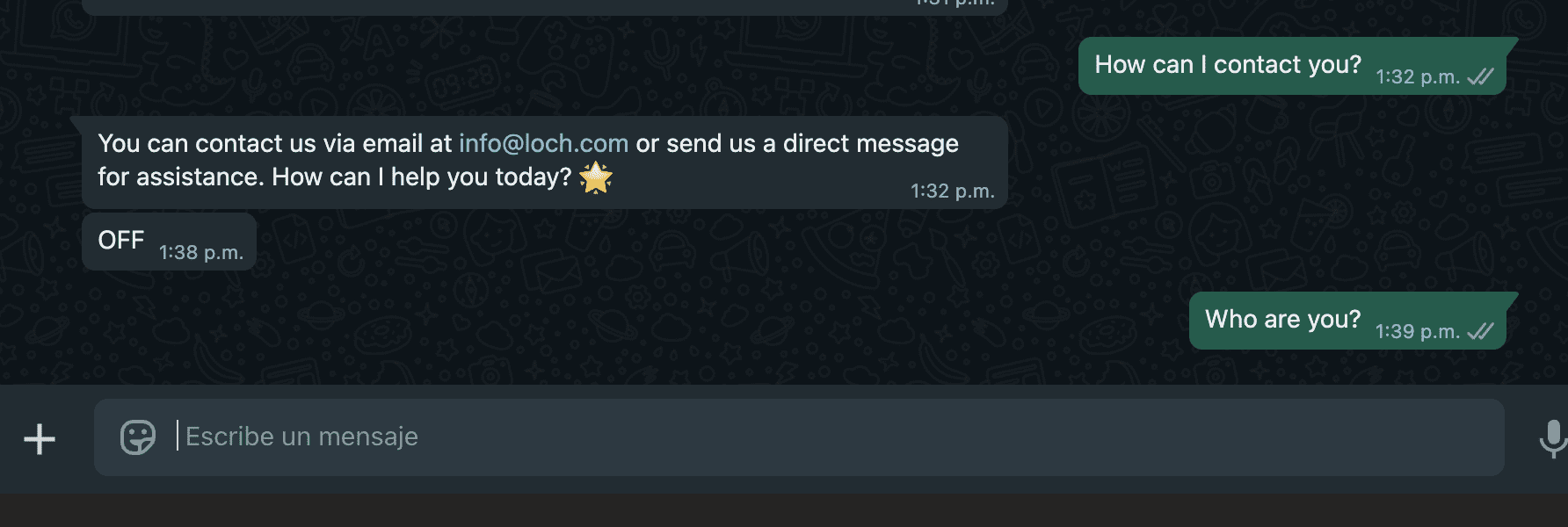
Kirim Pesan Tambahan dari LiveChat
Dari dalam LiveChat, kirim beberapa pesan tambahan ke pelanggan.
Anda akan melihat respon mereka muncul secara real-time, memungkinkan Anda untuk berinteraksi langsung tanpa keterlibatan AI.
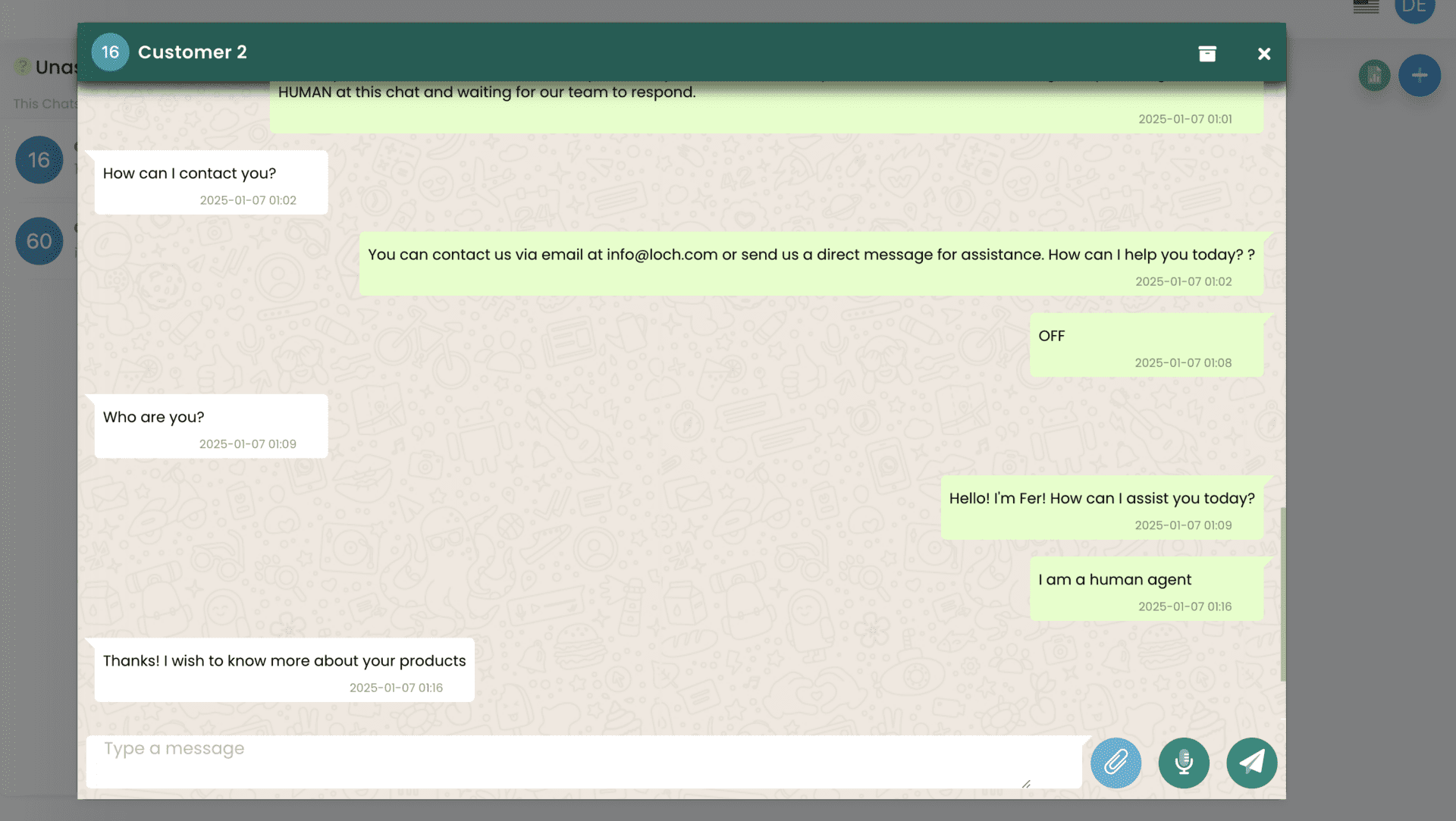
Selanjutnya, Aktifkan Kembali Chatbot
Dari dalam LiveChat, kirim kata kunci ON ke percakapan tersebut.
Setelah itu, coba kirim pesan dari nomor WhatsApp lainnya.
Anda akan melihat bahwa AI kembali aktif dan merespons pesan secara otomatis seperti sebelumnya.
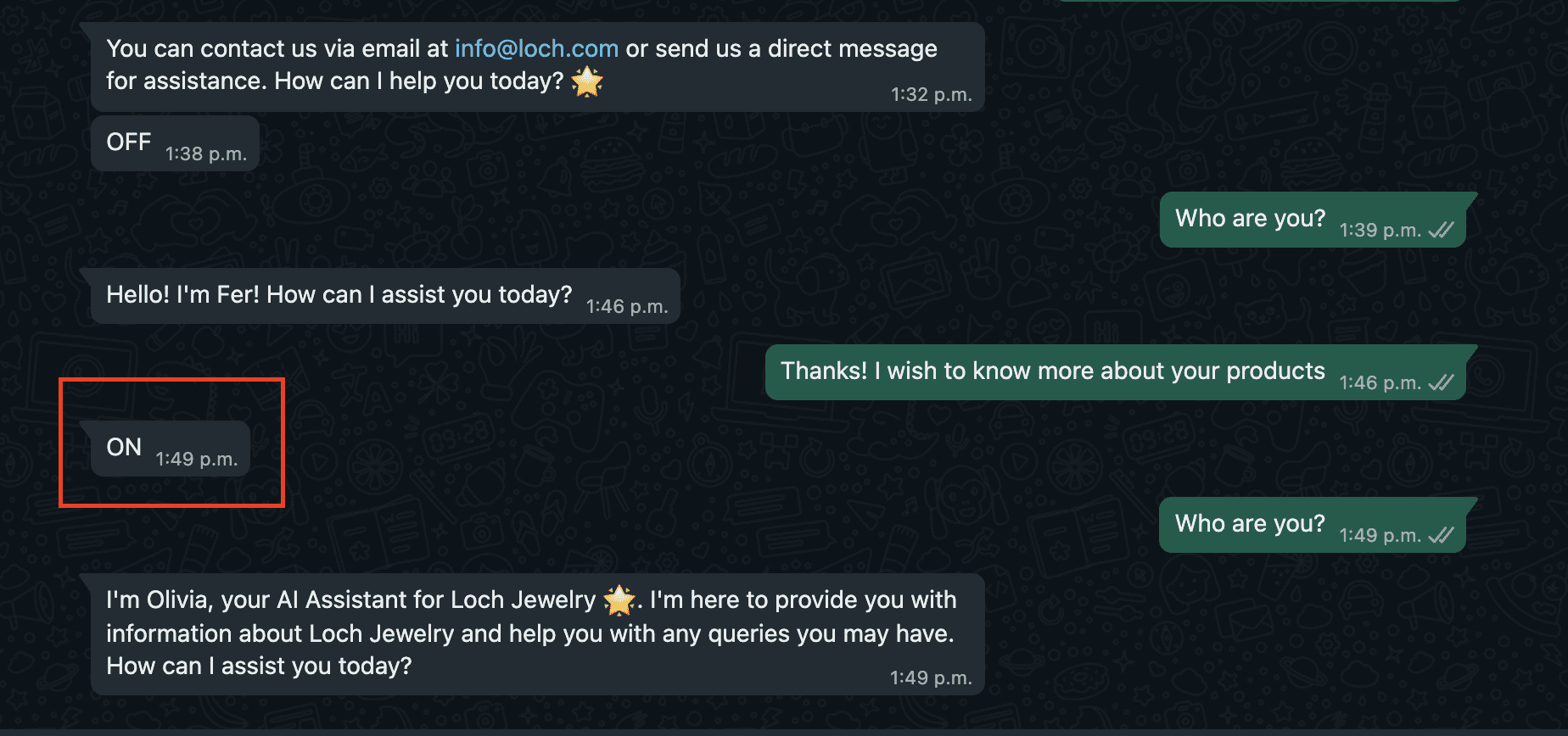
Mengontrol Percakapan dengan Perintah ON dan OFF
Dengan menggunakan perintah ON dan OFF, Anda bisa mengendalikan kapan chatbot aktif atau nonaktif dalam suatu percakapan.
Namun, perlu diperhatikan bahwa jika pelanggan yang mengirim perintah ini, tidak akan berpengaruh—kata kunci tersebut hanya berlaku jika dikirim oleh administrator melalui LiveChat.
Bagaimana Jika Anda Ingin Pelanggan Bisa Menonaktifkan Chatbot Sendiri?
Misalnya, Anda ingin pelanggan bisa mengetik kata HUMAN untuk menghentikan AI dan meminta bantuan agen manusia.
Begitu AI berhenti merespons, Anda bisa segera masuk ke LiveChat dan mengambil alih percakapan di mana pesan terakhir adalah HUMAN.
Mari kita lanjut ke langkah selanjutnya untuk mengatur fitur ini.
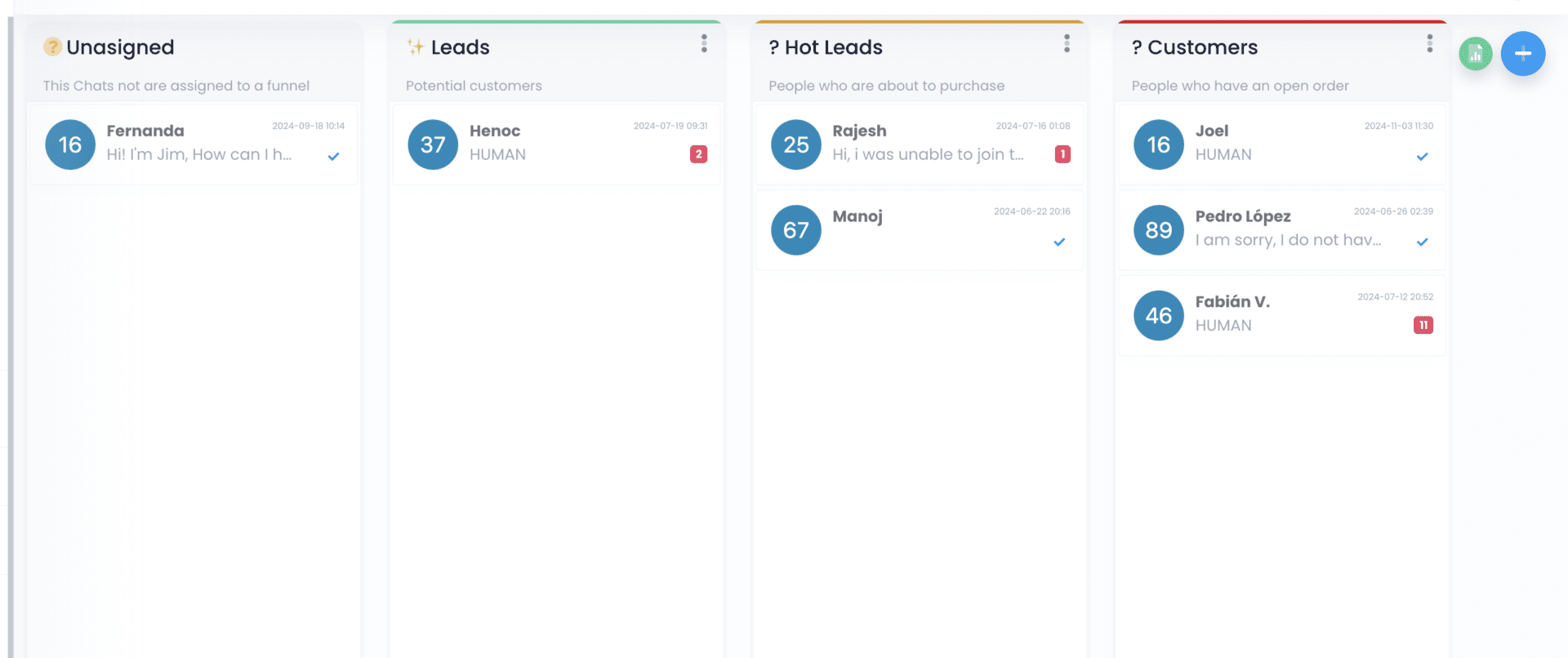
Buat Item Baru di Chatbot WhatsApp Anda
Untuk membuat item baru:
-
Kembali ke menu WhatsApp > Chatbot.
-
Pilih akun WhatsApp yang sedang Anda gunakan.
-
Klik tombol New Item (Item Baru) untuk menambahkan item baru ke chatbot tersebut.
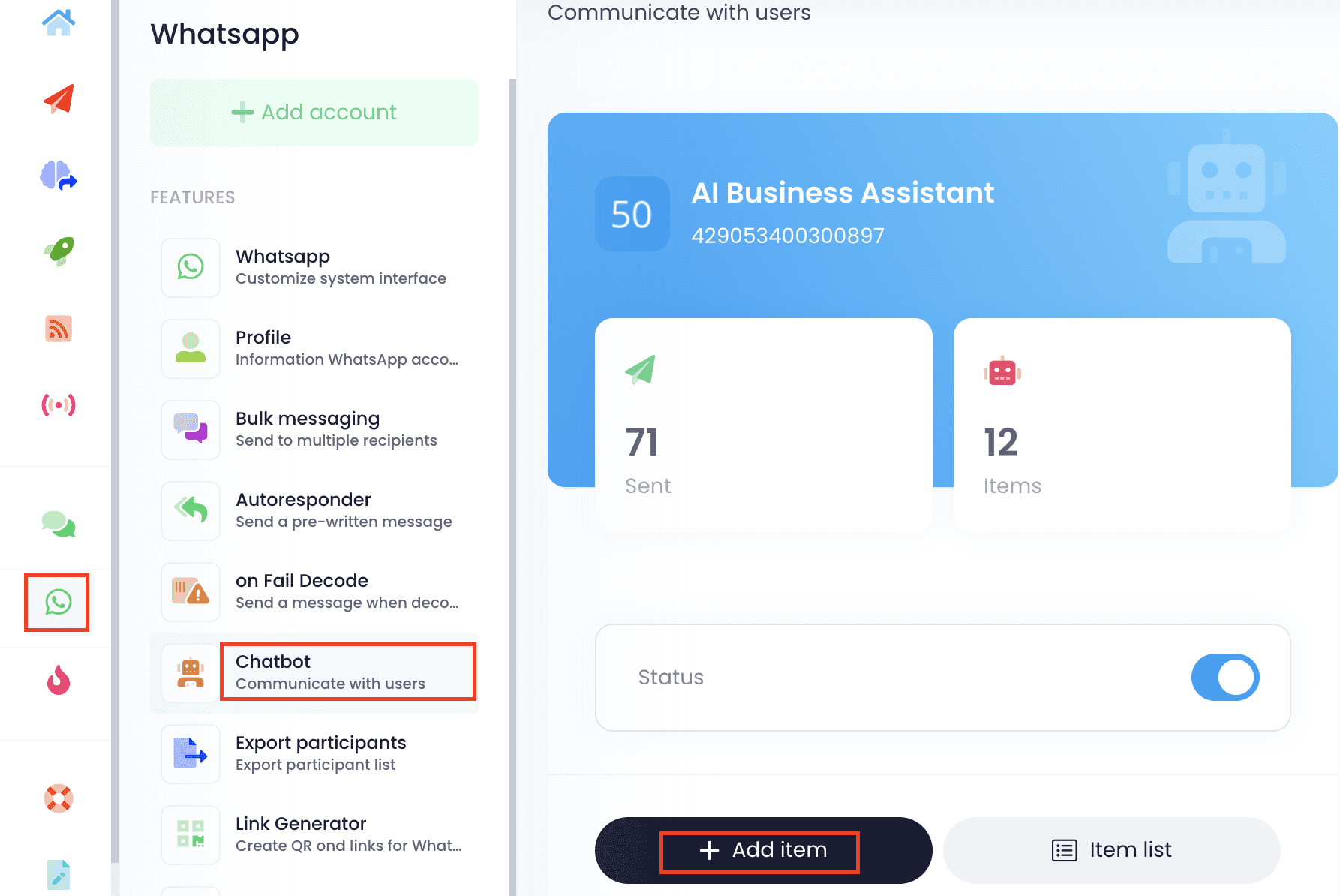
ChatGPT said: #
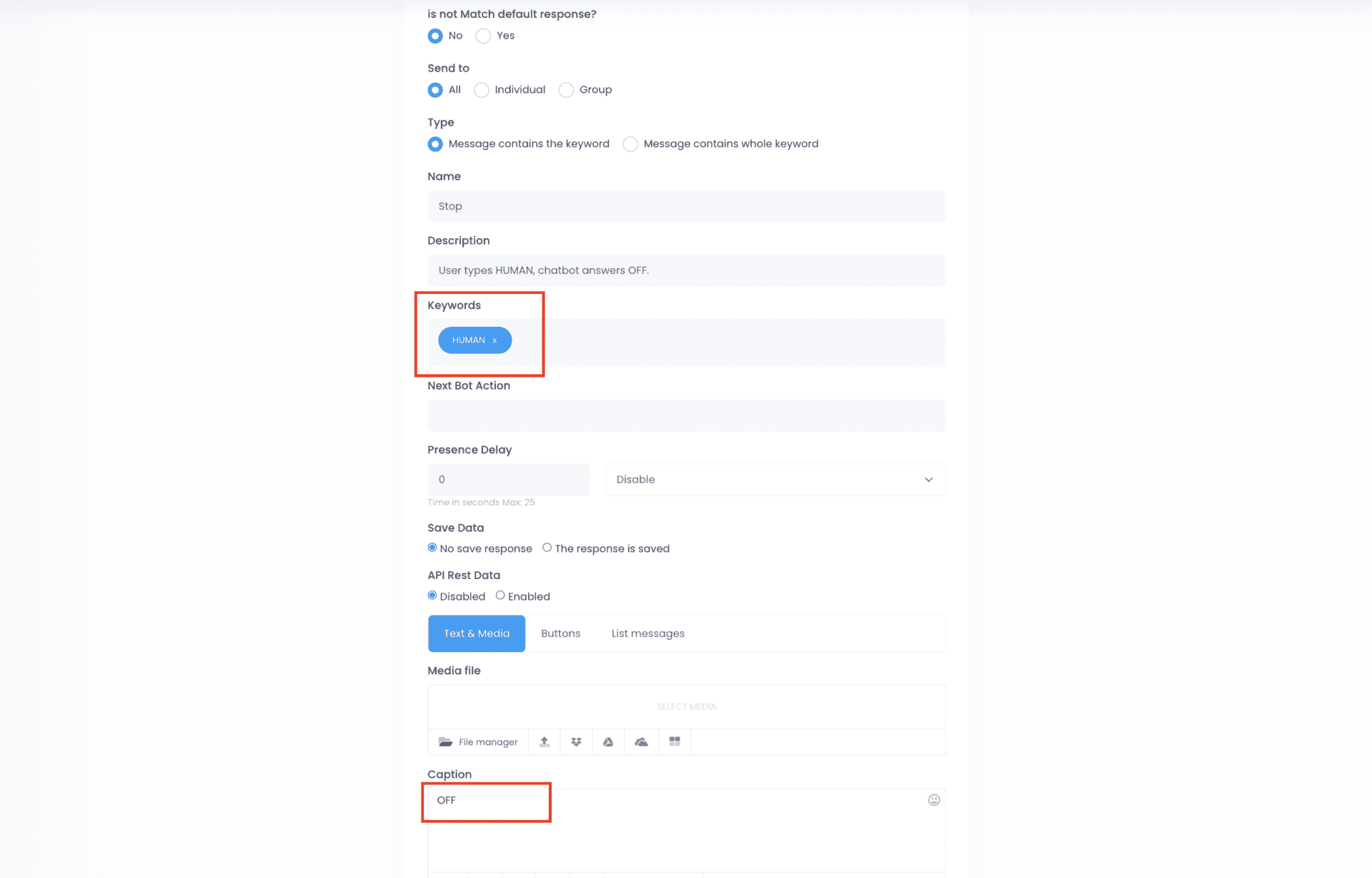
Coba Fungsinya
Silakan uji coba fitur ini:
-
Dari nomor pelanggan, kirim pesan dengan kata HUMAN.
→ Chatbot akan membalas dengan OFF, dan AI akan dinonaktifkan otomatis. -
Untuk mengaktifkan kembali AI, kirim kata ON dari dalam LiveChat pada percakapan tersebut.
Dengan begitu, pelanggan dapat meminta bantuan manusia secara mandiri, dan Anda tetap bisa mengendalikan chatbot dengan mudah.

Dengan Pengaturan Ini, AI Anda Siap Membantu Pelanggan!
Pada bagian berikutnya, kita akan mempelajari cara mengatur elemen interaktif tambahan untuk menciptakan chatbot WhatsApp yang dinamis dan lengkap.
Mengonfigurasi Item Berbasis Kata Kunci
Chatbot berbasis AI sangat berguna untuk merespons sebagian besar pesan pelanggan.
Namun, untuk menciptakan percakapan yang benar-benar interaktif dan terstruktur, sangat disarankan untuk menggabungkannya dengan item berbasis kata kunci.
Seperti yang telah disebutkan sebelumnya, item ini dapat digunakan untuk berbagai fungsi, seperti:
-
Mengumpulkan dan menyimpan informasi
-
Mengirim file, gambar, dan pesan suara
-
Berbagi data dengan aplikasi pihak ketiga melalui API
Fitur Penting yang Akan Kita Atur:
-
Menu sambutan dengan pilihan akses cepat
-
Pengiriman file, gambar, dan voice note
-
Urutan pesan otomatis (message sequences)
Saat pertama kali Anda menguji chatbot demo, semua fitur ini sebenarnya sudah termasuk di dalamnya.
Silakan kirim pesan “hi” ke WhatsApp chatbot Anda dari nomor yang berbeda untuk melihatnya kembali beraksi.
Meskipun saat ini opsi menu belum aktif, Anda akan mendapatkan gambaran seperti apa alurnya bekerja.
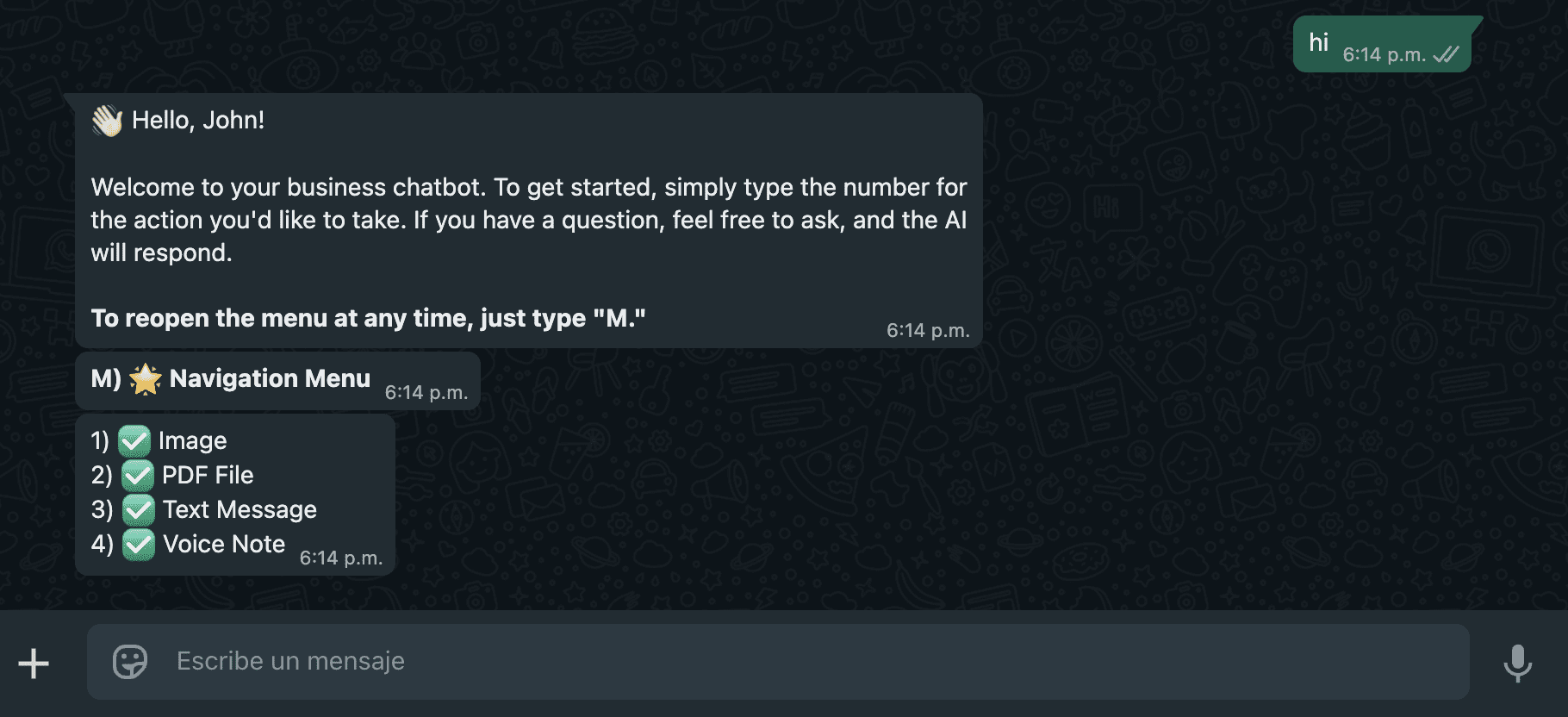
Mari Konfigurasikan Fitur-Fitur Ini agar Sesuai dengan Kebutuhan Bisnis Anda
Mengatur Pesan Sambutan (Welcome Message)
Langkah pertama adalah menyesuaikan pesan sambutan chatbot Anda.
Temukan Item Pesan Sambutan
-
Masuk ke daftar item chatbot Anda.
-
Cari item yang bernama Start message — ini seharusnya sudah termasuk dalam file demo yang Anda impor sebelumnya.
-
Klik item tersebut untuk membuka pengaturannya.
Selanjutnya, kita akan menyesuaikan isi pesannya agar relevan dengan bisnis Anda.
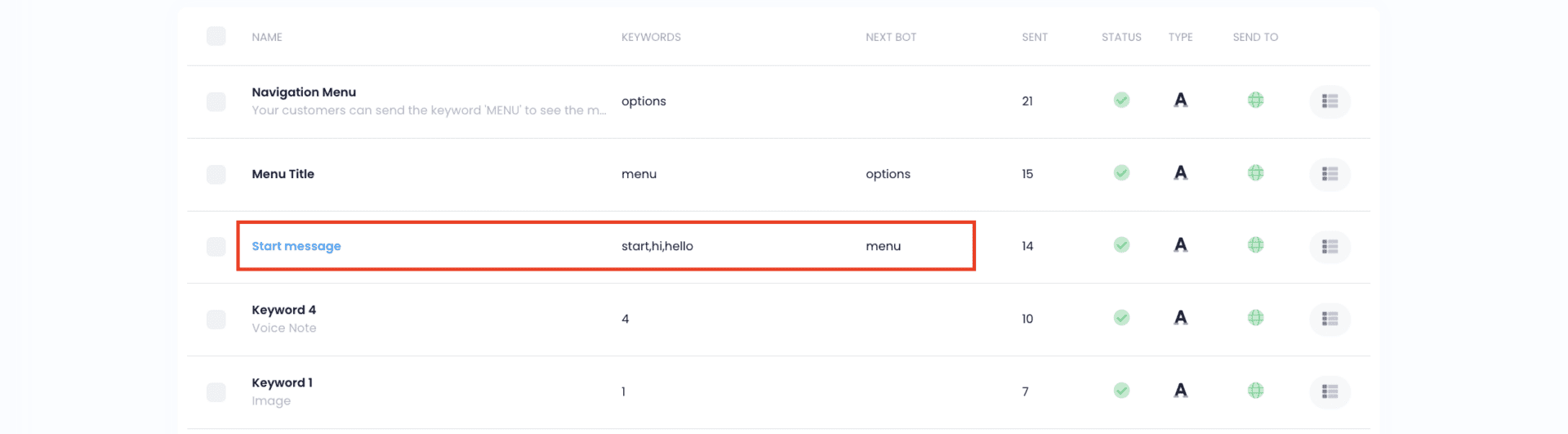
Atur Kata Kunci Pemicu Pesan Sambutan #
Item Start message ini dipicu oleh kata kunci seperti:
“hi”, “hello”, dan “start”.
Anda bisa menambahkan kata kunci lain yang mungkin digunakan pelanggan saat mengirim pesan pertama, misalnya:
“halo”, “permisi”, atau “mulai”—tergantung pada gaya komunikasi target pelanggan Anda.
💡 TIPS PRO:
Meskipun AI dapat merespons dalam berbagai bahasa, hal ini tidak berlaku untuk item berbasis kata kunci.
Jika Anda ingin chatbot bekerja dalam bahasa selain Inggris, Anda harus menerjemahkan teks dan juga kata kunci secara manual.
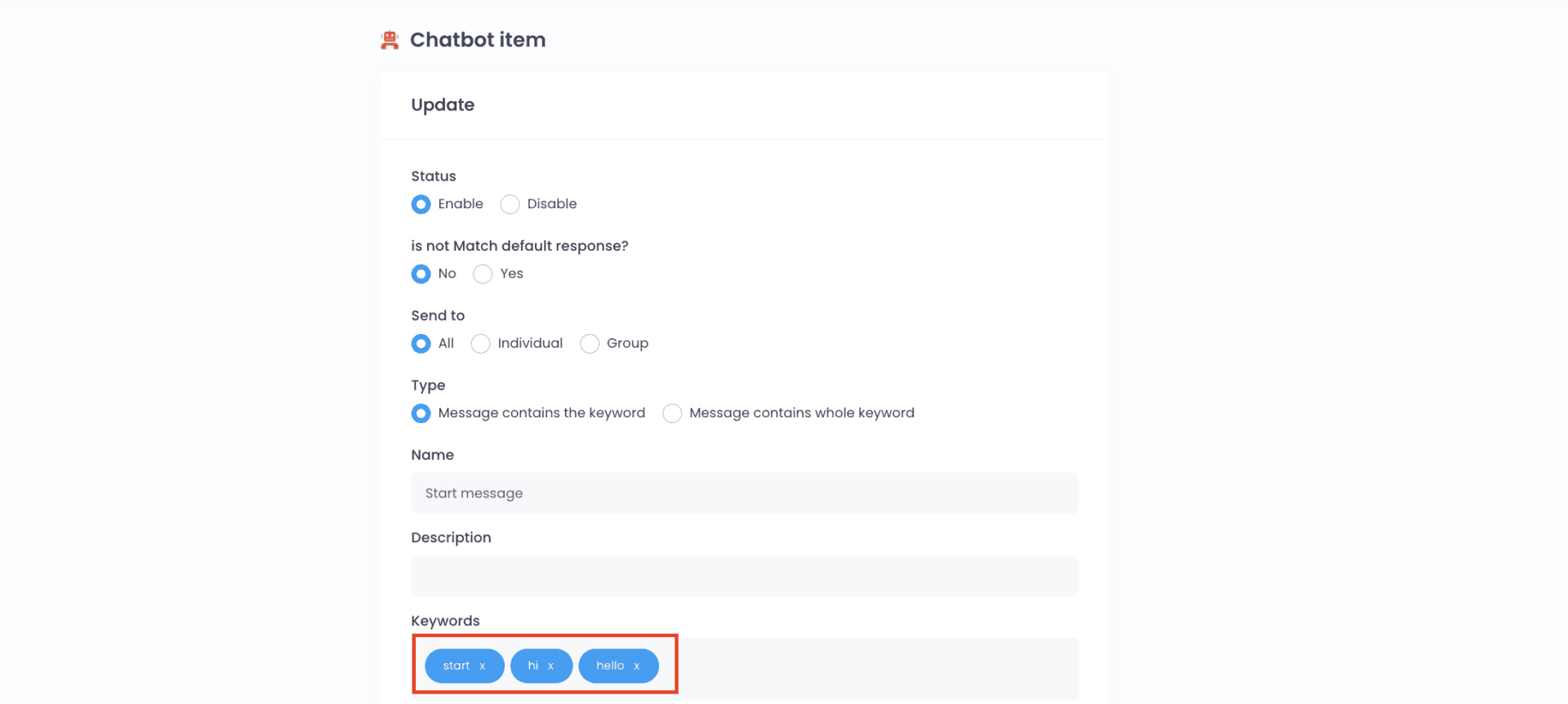
Kustomisasi Pesan di Kolom Caption
Pada bagian Caption, Anda dapat menyesuaikan isi pesan sambutan sesuai gaya dan kebutuhan bisnis Anda.
📌 Perhatikan bahwa perintah [wa_name] akan secara otomatis menampilkan nama pelanggan Anda seperti yang terdaftar di WhatsApp mereka.
💬 Contoh pesan yang bisa Anda gunakan:
Hai [wa_name]! 👋
Selamat datang di (Nama Bisnis Anda).
Saya adalah asisten virtual yang siap membantu Anda.
Anda bisa mengetik pertanyaan langsung atau memilih salah satu menu berikut:
Ketik 1 untuk melihat produk
Ketik 2 untuk info pengiriman
Ketik 3 untuk berbicara dengan admin
Silakan mulai kapan saja ya! 😊
Gantilah placeholder (Nama Bisnis Anda) dengan nama bisnis asli Anda.
Pastikan pesan ini ramah dan informatif, agar pelanggan langsung paham bagaimana cara berinteraksi dengan chatbot maupun AI.
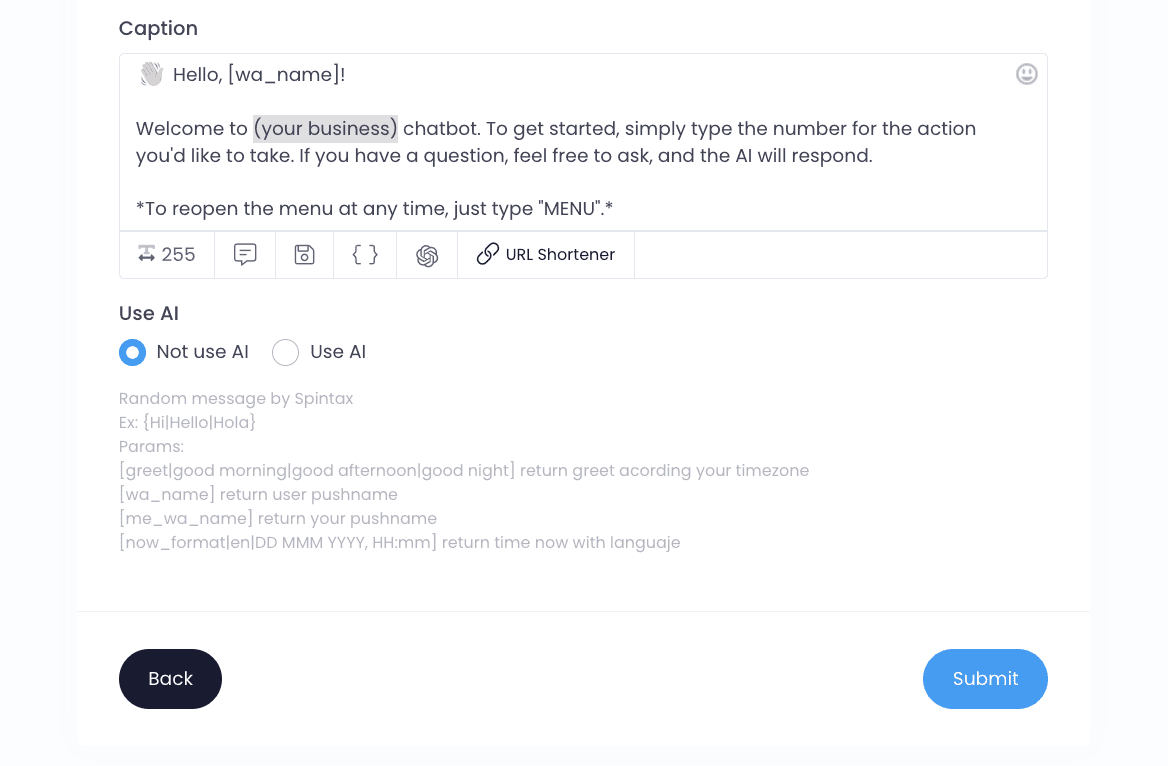
Identifikasi Aksi Bot Berikutnya
Pada kolom Next bot action, Anda akan melihat kata kunci: “menu”.
Kata kunci ini berfungsi untuk menghubungkan pesan sambutan dengan item berikutnya yang berisi menu utama dan judulnya.
📌 Untuk sekarang, biarkan saja seperti itu — jangan diubah dulu.
Yang penting, pastikan Anda menemukan bagian ini dan mengingat kata kunci “menu”, karena kita akan menggunakannya pada langkah berikutnya
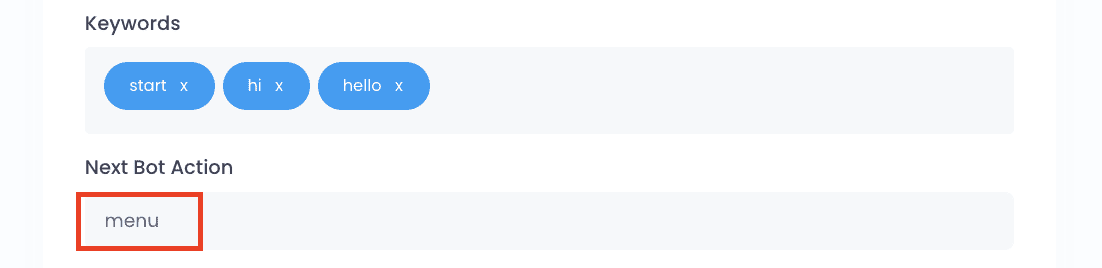
Simpan Perubahan
Klik tombol Submit untuk menerapkan perubahan yang telah Anda buat.
💡 TIPS PRO:
Pesan sambutan yang Anda konfigurasi sebelumnya hanya akan dipicu jika pengguna mengirim kata kunci yang sesuai.
Namun, Anda juga bisa mengubahnya menjadi autoresponder, sehingga pesan tersebut otomatis dikirim saat pengguna mengirim pesan pertama—apa pun isi pesannya.
Untuk mengaktifkan fitur ini, Anda bisa mengikuti tutorial lanjutan atau menggunakan jasa ahli yang dapat membantu Anda mengaturnya.
Mengonfigurasi Menu Navigasi
Sekarang, mari kita lihat cara mengedit menu navigasi yang muncul bersama pesan sambutan.
Temukan Item “Menu Title”
Kembali ke daftar item chatbot Anda, lalu cari item dengan nama “Menu Title”.
Klik item tersebut untuk masuk ke pengaturannya dan mulai mengedit isi menu sesuai kebutuhan bisnis Anda
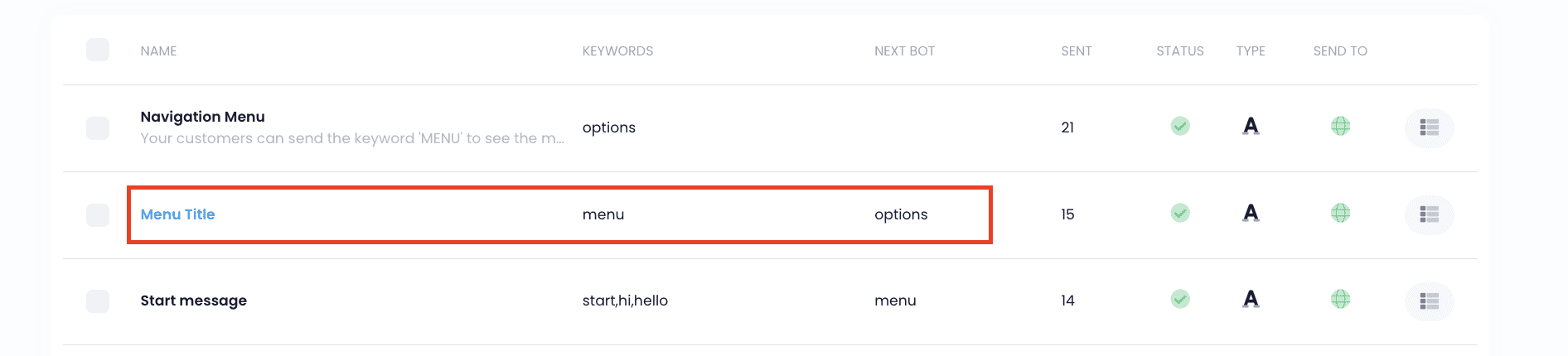
Identifikasi Kata Kunci
Item Menu Title saat ini dipicu oleh kata kunci “MENU” (huruf kapital).
Ingat kembali bahwa pada item Start message, kata “menu” juga dimasukkan di kolom Next Bot Action.
Inilah yang menghubungkan kedua pesan tersebut sehingga dikirim secara berurutan.
📌 Dengan kata lain, Anda cukup memasukkan kata kunci dari pesan berikutnya di kolom Next Bot Action agar percakapan berjalan sesuai alur yang diinginkan.
Untuk sekarang, biarkan kata kunci “MENU” tetap digunakan agar pelanggan bisa kembali ke menu utama tanpa harus memicu ulang pesan sambutan.
Identifikasi Aksi Bot Berikutnya
Item ini memiliki kata “options” di kolom Next Bot Action, yang berfungsi untuk memicu item berikutnya yang berisi daftar pilihan menu.
👉 Untuk sekarang, biarkan pengaturan ini apa adanya, kita akan bahas fungsinya secara lebih detail di langkah-langkah selanjutnya.
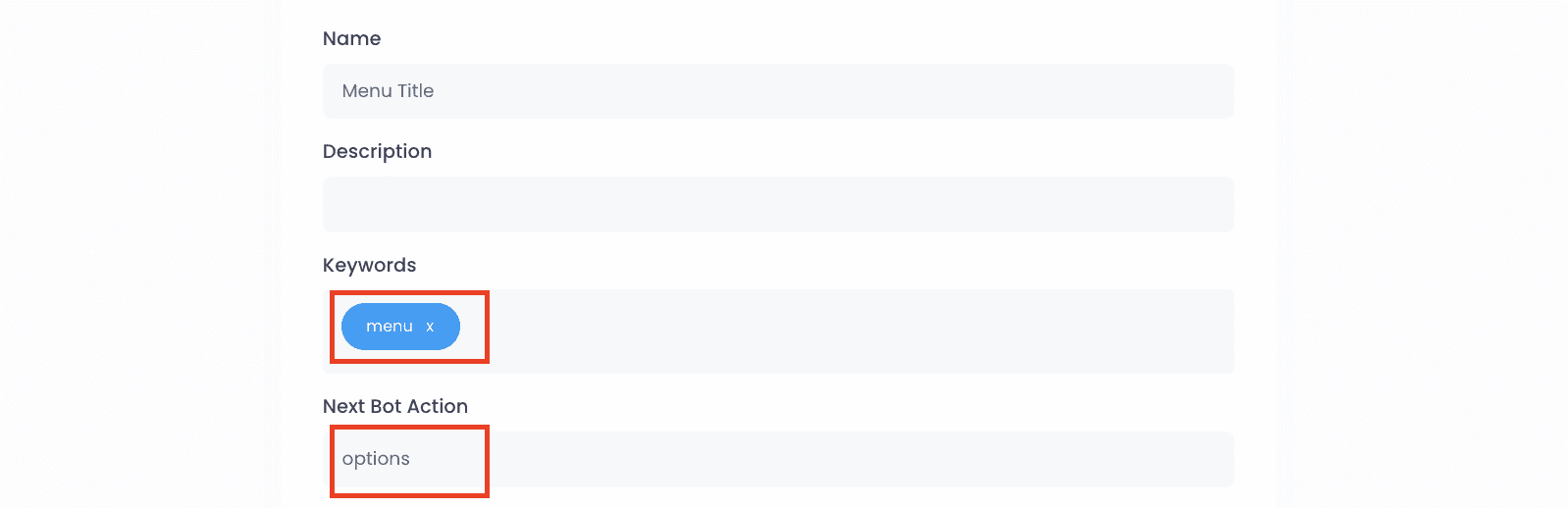
(Opsional) Ubah Judul Menu
Anda dapat mengubah judul yang muncul di kolom Caption sesuai gaya dan branding bisnis Anda.
📌 Perhatikan bahwa teks dikelilingi oleh tanda bintang (*), misalnya:*Selamat Datang di Menu Utama* — ini akan tampil dengan format tebal (bold) di WhatsApp.
Silakan ganti dengan judul seperti:
*Layanan Kami**Pilih Menu Berikut**Menu Utama [Nama Bisnis]*
Simpan Perubahan
Setelah selesai mengedit, klik tombol Submit untuk menyimpan perubahan Anda.
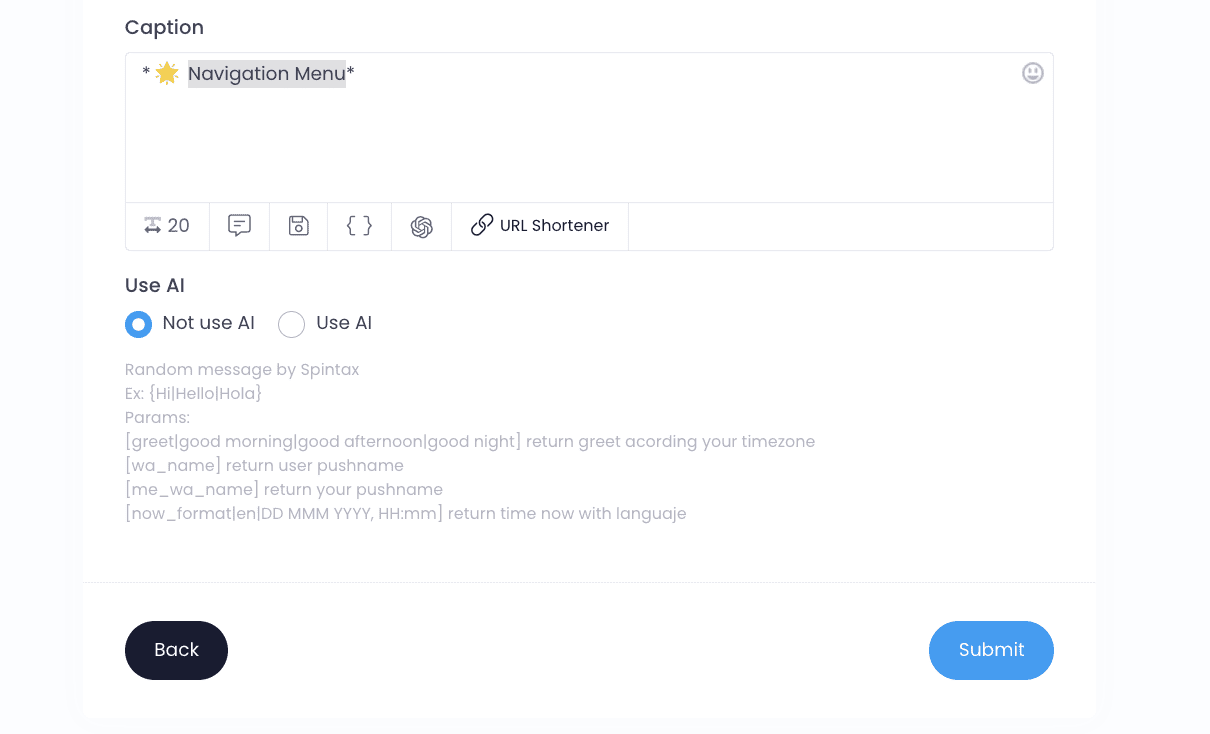
Edit Menu Opsi
Untuk mengedit pilihan menu:
-
Temukan item yang bernama “Navigation Menu” di daftar item chatbot Anda.
-
Di item ini, Anda akan melihat beberapa opsi menu yang ditampilkan kepada pelanggan.
Setiap angka (seperti 1, 2, 3) berfungsi sebagai kata kunci yang memicu pesan tertentu.
📌 Anda boleh mempertahankan angka-angkanya, lalu mengganti nama atau deskripsi dari setiap opsi agar sesuai dengan layanan bisnis Anda. Di bagian berikutnya, Anda akan mempelajari cara mengedit pesan yang dipicu oleh masing-masing angka tersebut.
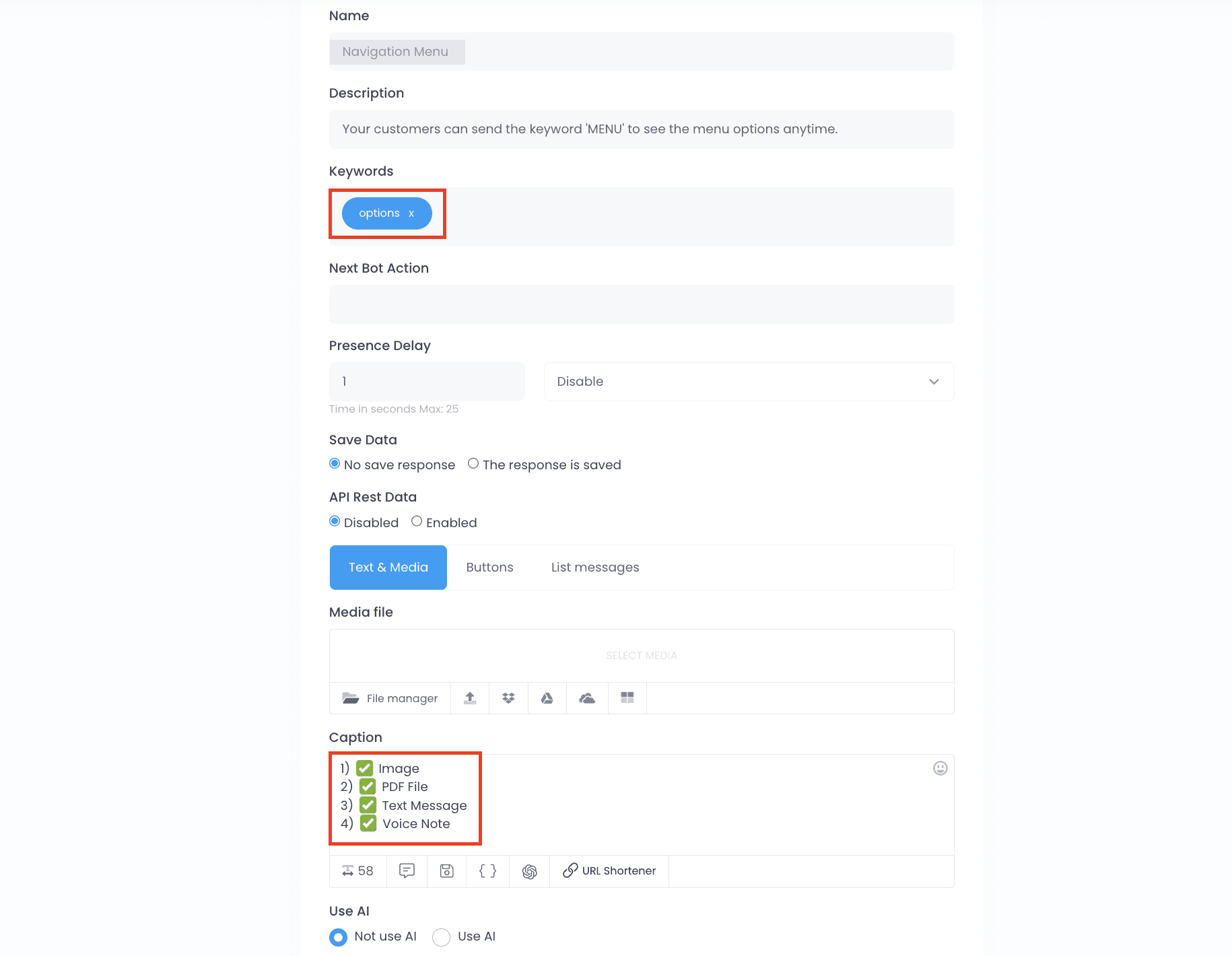
Mengonfigurasi Opsi Menu
Menu Anda saat ini mencakup beberapa opsi dinamis seperti:
Image (Gambar), PDF file, Text message (Pesan Teks), dan Voice Note (Pesan Suara).
Sekarang kita akan belajar cara mengirim masing-masing file tersebut menggunakan template dari file demo.
1. Unduh Folder Media
Jika Anda belum melakukannya, unduh folder media yang disertakan dalam paket demo.
Folder ini berisi file gambar, PDF, dan audio yang akan digunakan dalam tutorial ini.
2. Masuk ke File Manager
-
Buka sidebar sebelah kiri, lalu klik File Manager.
-
Di sinilah Anda akan menyimpan semua file multimedia yang digunakan atau dihasilkan di platform ini.
3. Upload File
-
Klik tombol Browse Files untuk memilih file dari komputer Anda.
-
Unggah file gambar, PDF, dan voice note yang ada di folder demo tersebut.
Setelah file berhasil diunggah, Anda bisa menggunakannya di dalam pesan chatbot yang akan dikonfigurasi di langkah-langkah berikut.
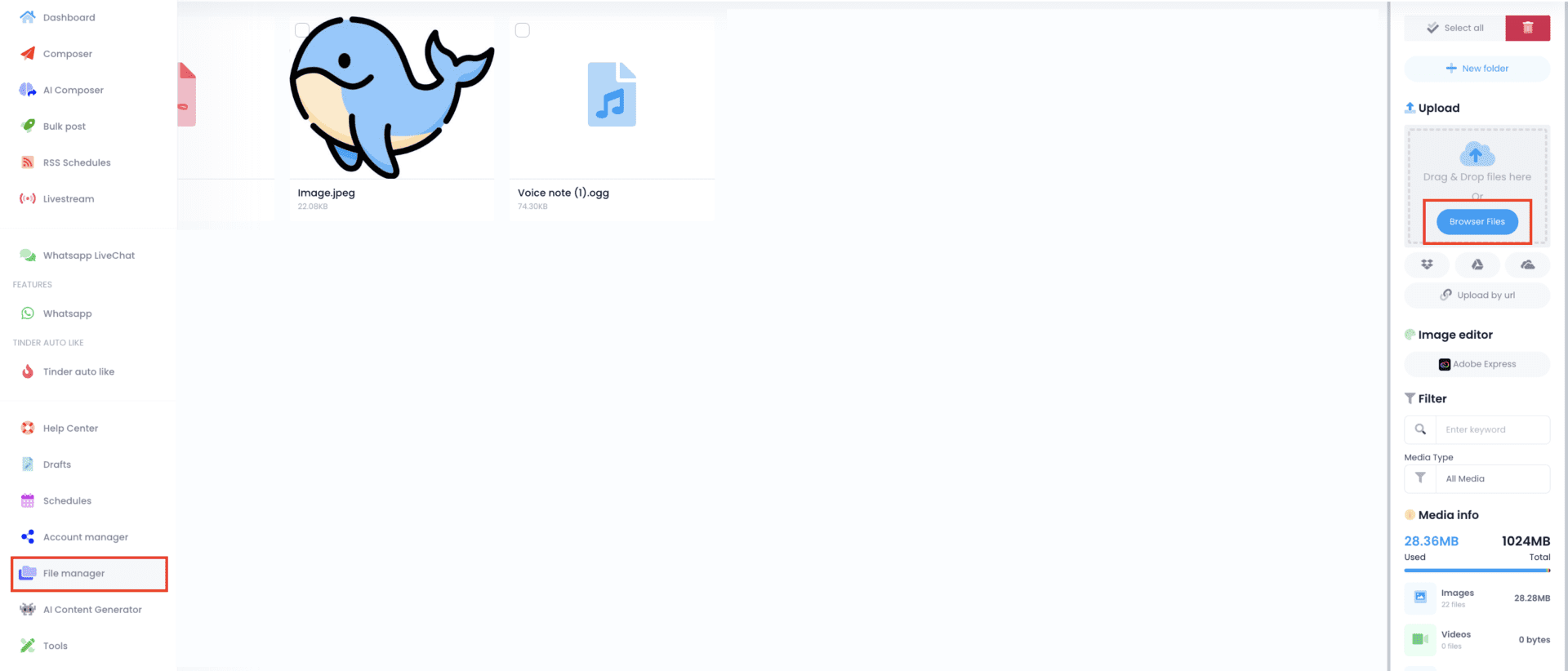
Selesai! Semua File Sudah Siap Digunakan
Sekarang saatnya menghubungkan file-file tersebut ke item yang sesuai dalam chatbot Anda.
Menambahkan File Multimedia ke Chatbot
Langkah 1: Temukan Item “Keyword 1”
-
Masuk ke daftar item chatbot Anda.
-
Cari item bernama “Keyword 1” — item ini memiliki kata kunci “1”, yang sesuai dengan pilihan pertama di menu.
-
Klik item tersebut untuk membuka dan mengaturnya.
Selanjutnya, kita akan menambahkan file gambar ke item ini.
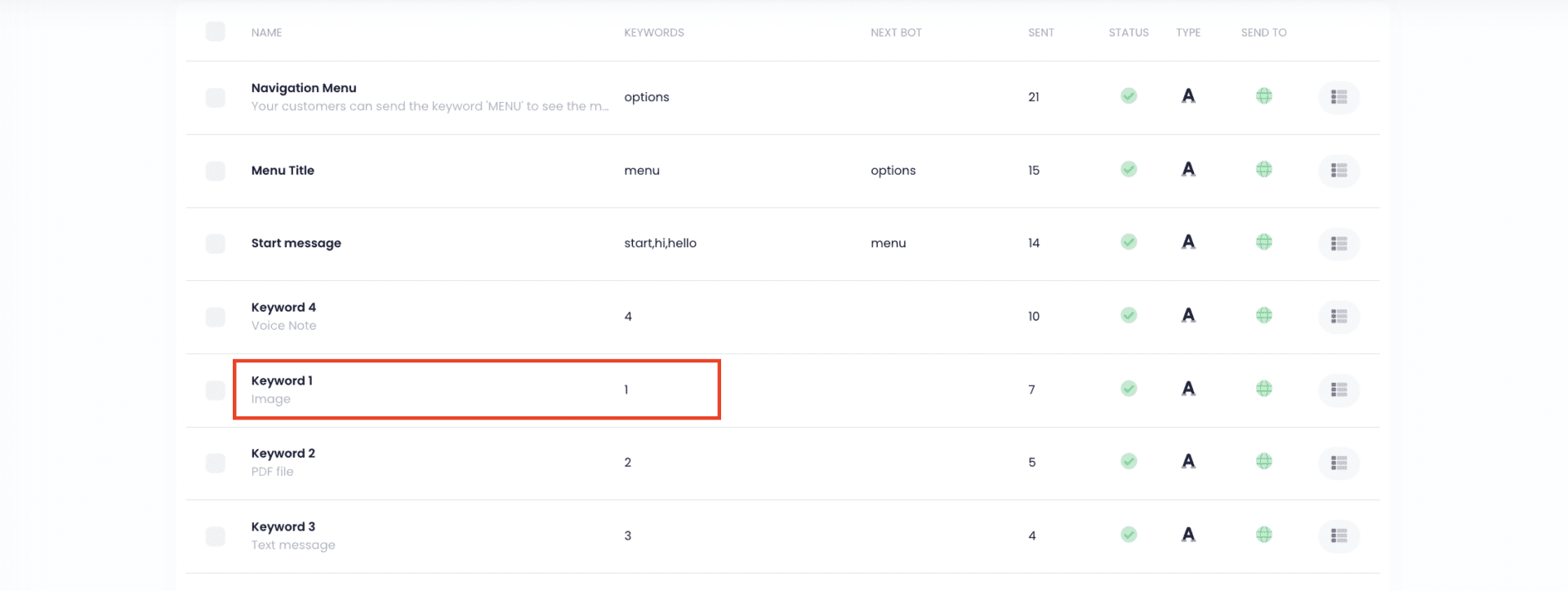
Tambahkan Gambar ke Item “Keyword 1”
1. Masuk ke Bagian Media File
-
Setelah membuka item “Keyword 1”, scroll ke bagian Media File.
-
Klik tombol File Manager untuk membuka daftar file yang sudah Anda unggah sebelumnya.
2. Pilih dan Masukkan Gambar
-
Cari file gambar yang sesuai dari folder media demo Anda.
-
Klik gambar tersebut, lalu tekan tombol Done untuk menambahkannya ke item ini.
3. (Opsional) Tambahkan Pesan Teks Pendamping
-
Di kolom Caption, Anda bisa menambahkan teks yang akan muncul bersamaan dengan gambar.
-
Contoh:
Ini adalah katalog terbaru kami! Silakan lihat dan hubungi kami jika ada yang menarik. 😊
Setelah selesai, klik Submit untuk menyimpan perubahan.
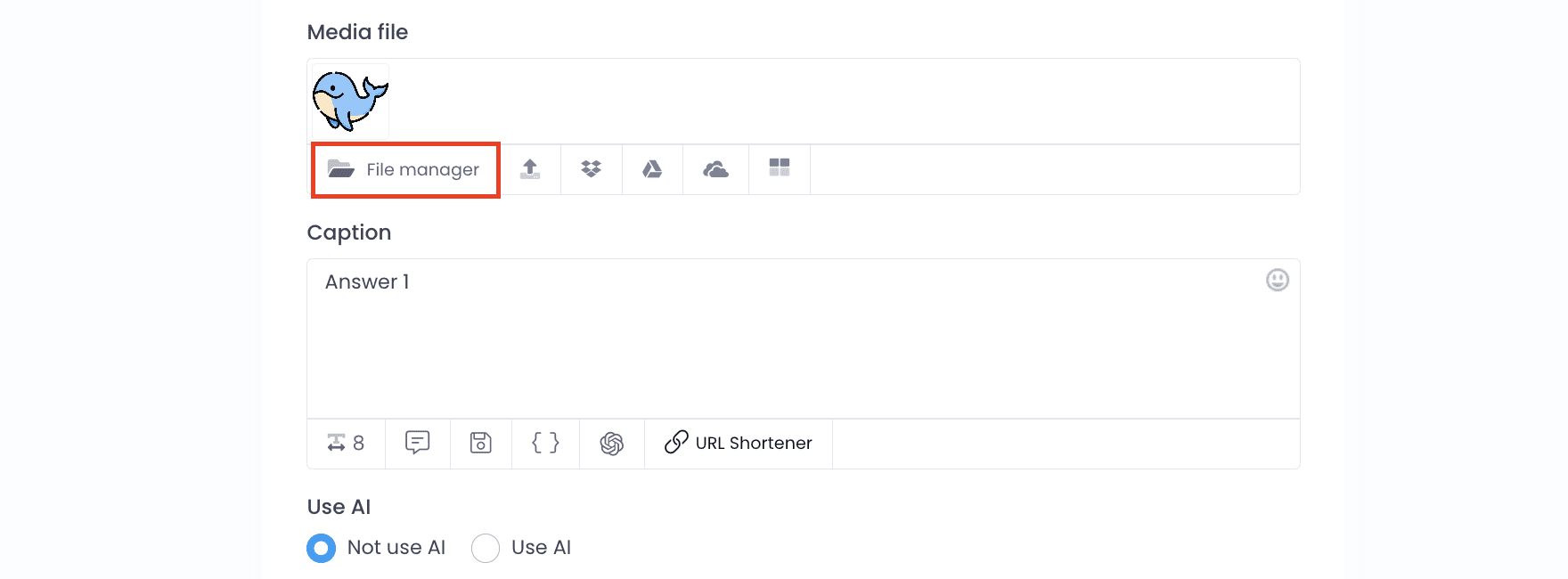
Simpan dan Uji Coba
-
Klik tombol Submit untuk menyimpan perubahan pada item “Keyword 1”.
-
Setelah itu, dari nomor WhatsApp lain, kirim pesan angka “1” ke chatbot Anda.
✅ Jika berhasil, chatbot akan merespons dengan gambar yang telah Anda tambahkan, disertai teks (jika Anda menuliskannya di Caption).
Silakan lanjut ke item berikut untuk mengatur PDF, teks, dan voice note!
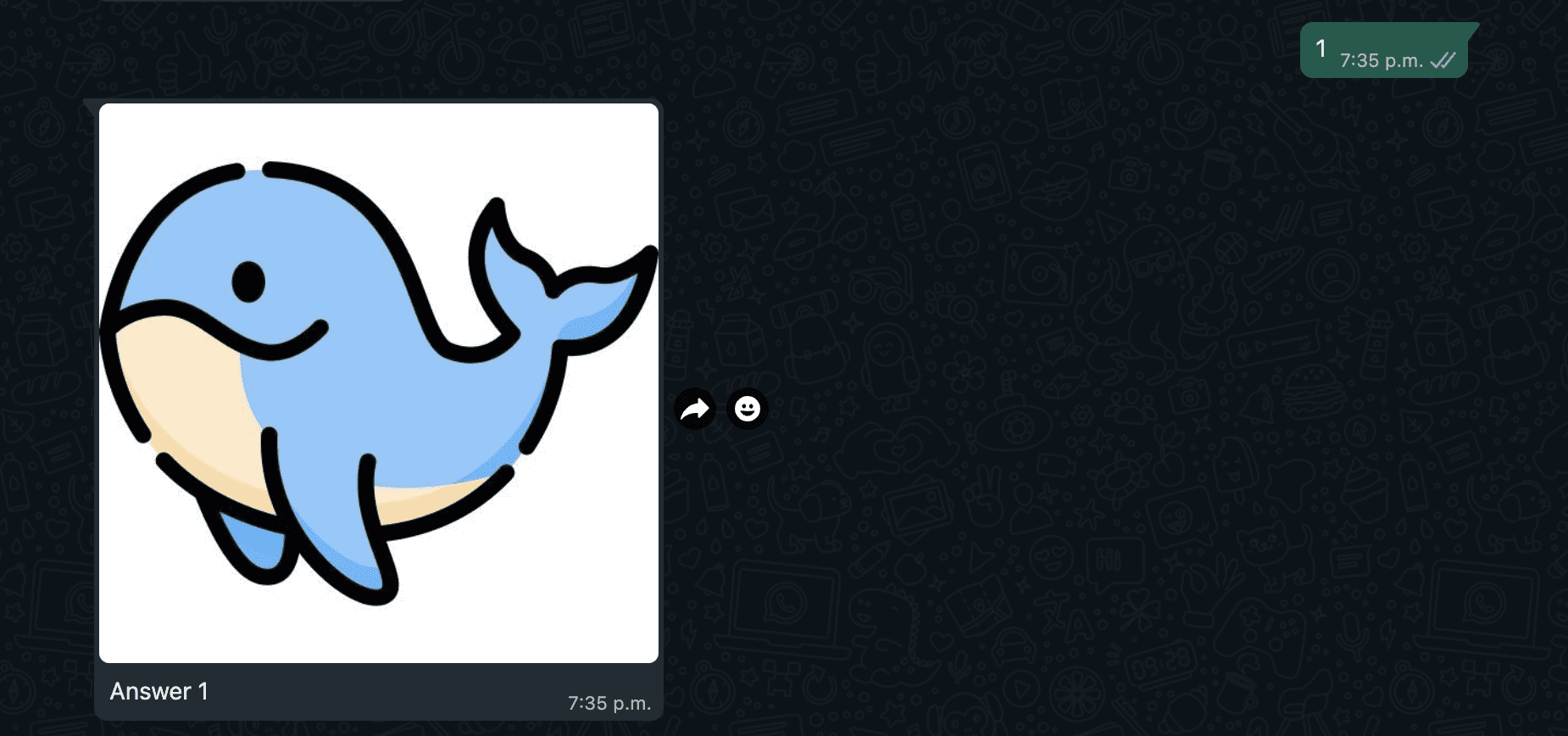
Ulangi Proses untuk Item “Keyword 2” dengan File PDF
1. Temukan Item “Keyword 2”
-
Buka daftar item chatbot Anda.
-
Cari dan klik item “Keyword 2” — item ini terhubung ke menu melalui kata kunci “2”.
2. Unggah dan Tambahkan PDF
-
Scroll ke bagian Media File, lalu klik File Manager.
-
Pilih file PDF dari folder media demo yang telah diunggah sebelumnya.
-
Klik Done untuk menyisipkan file PDF ke dalam item.
3. (Opsional) Tambahkan Teks Pendamping
-
Di kolom Caption, Anda bisa menambahkan teks seperti:
Berikut brosur lengkap layanan kami dalam format PDF. Silakan unduh dan baca kapan saja! 📄
4. Simpan dan Uji Coba
-
Klik Submit untuk menyimpan perubahan.
-
Dari nomor WhatsApp lain, kirim pesan “2” ke chatbot.
-
Chatbot akan merespons dengan file PDF, seperti yang telah dikonfigurasi.
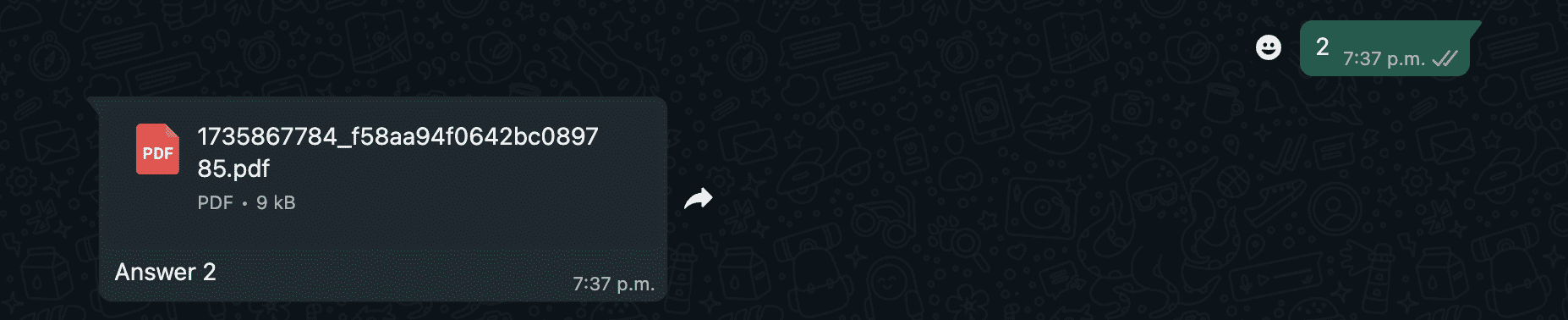
Keyword 4 – Voice Note
-
Buka item “Keyword 4” di daftar item.
-
Di bagian Media File, klik File Manager, pilih file voice note, lalu klik Done.
-
Klik Submit untuk menyimpan.
-
Uji coba dengan mengirim “4” dari nomor lain — chatbot akan membalas dengan voice note.
💡 Tips:
Agar terkirim sebagai voice note (bukan file biasa), pastikan file sesuai spesifikasi WhatsApp. Lihat [tutorial ini].
Keyword 3 – Pesan Teks
-
Tidak menggunakan media.
-
Ubah teks di Caption jika ingin disesuaikan.
Contoh:
Terima kasih! Tim kami akan segera menghubungi Anda.
Klik Submit untuk menyimpan.
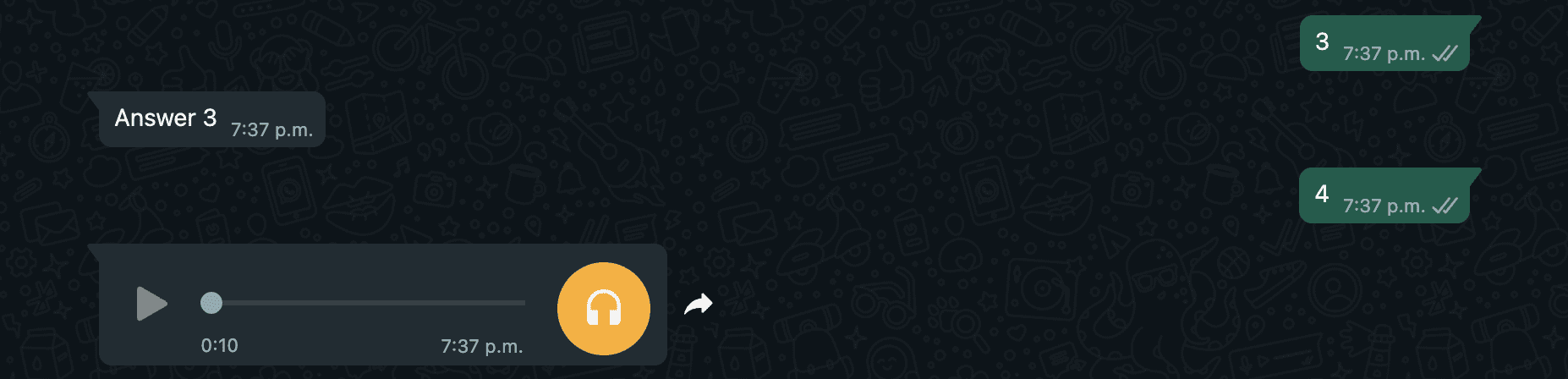
✅ Selesai!
Sekarang Anda sudah memiliki menu lengkap yang bisa diakses pelanggan kapan saja, dengan berbagai jenis file multimedia. Anda juga bisa berkreasi lebih jauh untuk membuat chatbot yang interaktif dan responsif sesuai kebutuhan pelanggan.
🔄 Membuat Urutan Pesan (Message Sequences)
Satu langkah terakhir untuk melengkapi chatbot Anda: menghubungkan beberapa pesan secara berurutan menggunakan fitur Next Bot Action.
Cara Kerjanya
Di kotak Next Bot Action, masukkan kata kunci dari item berikutnya yang ingin dikirim setelah item saat ini.
Sistem akan otomatis mengirim item lanjutan tersebut setelah pesan pertama dikirim.
Langkah Praktik:
-
Temukan item bernama “Next Bot Action 1”.
-
Kata kunci pemicunya adalah “n1”.
-
Di kolom Next Bot Action, isi dengan “n2”.
-
Biarkan pengaturan lain tetap seperti semula.
-
Klik Submit untuk menyimpan.
Selanjutnya kita akan lihat bagaimana item “n2” melanjutkan alur secara otomatis.
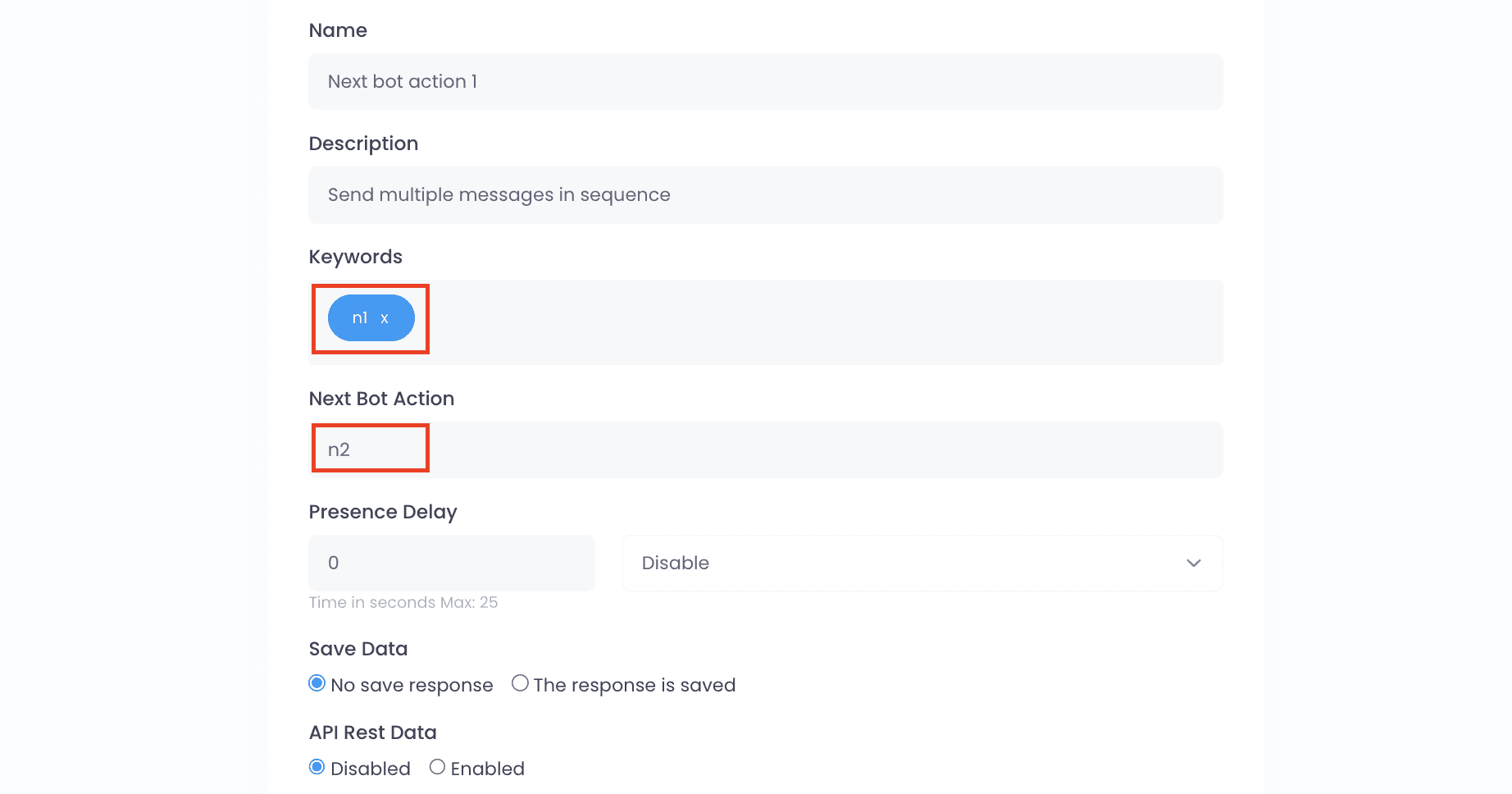
Lanjutkan Urutan Pesan: “Next Bot Action 2”
-
Temukan dan buka item bernama “Next Bot Action 2”.
-
Di kolom Keywords, isi dengan: “n2”.
-
Di kolom Next Bot Action, isi dengan: “n3”.
-
Klik Submit untuk menyimpan.
Sekarang item ini akan dipicu setelah “n1”, dan otomatis melanjutkan ke item berikutnya (“n3”).
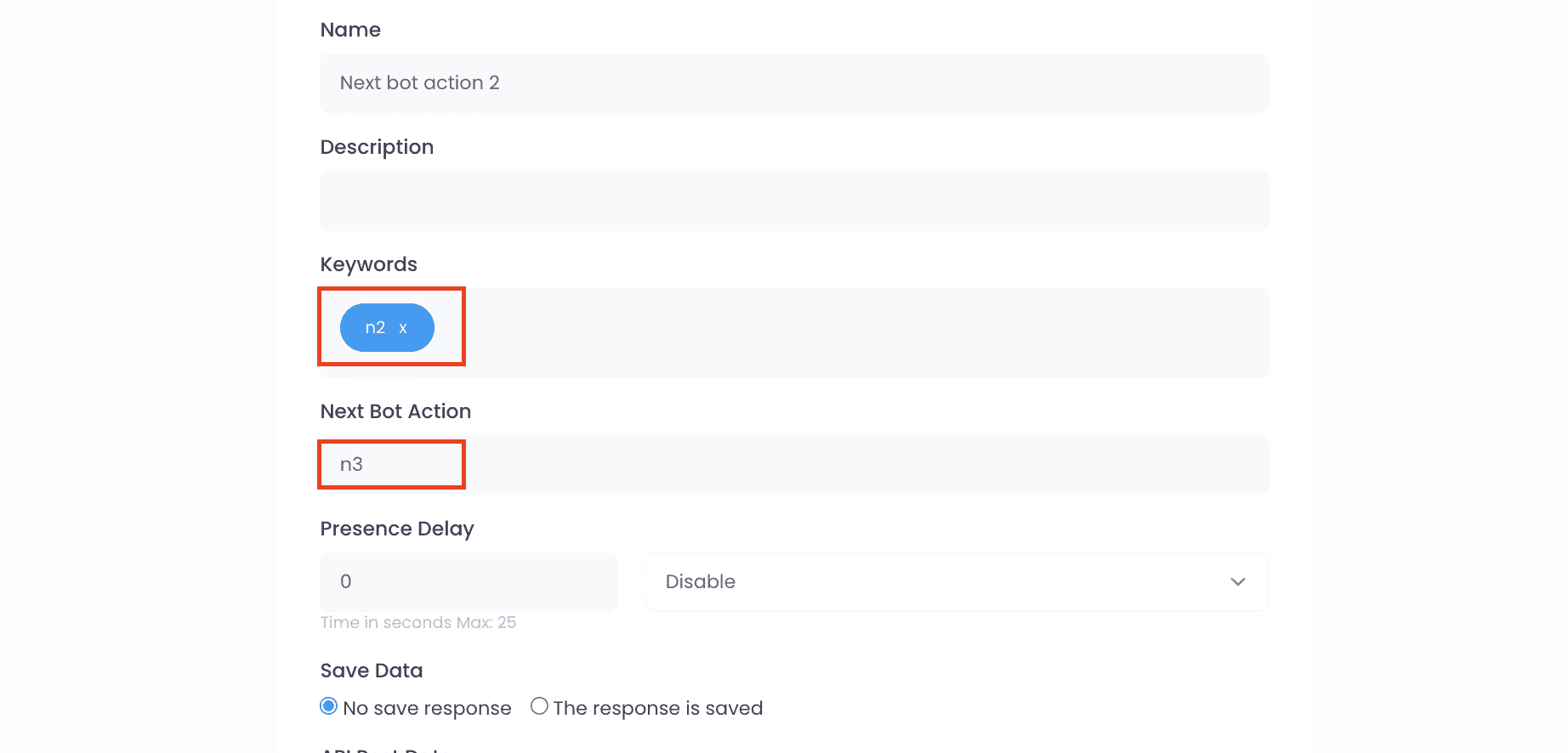
Terakhir: Konfigurasi “Next Bot Action 3”
-
Buka item bernama “Next Bot Action 3”.
-
Di kolom Keywords, isi dengan: “n3”.
-
Biarkan kolom Next Bot Action kosong (tidak perlu diisi).
-
Klik Submit untuk menyimpan.
Sekarang urutan pesan Anda akan berhenti di item “n3”, menandai akhir dari sequence.
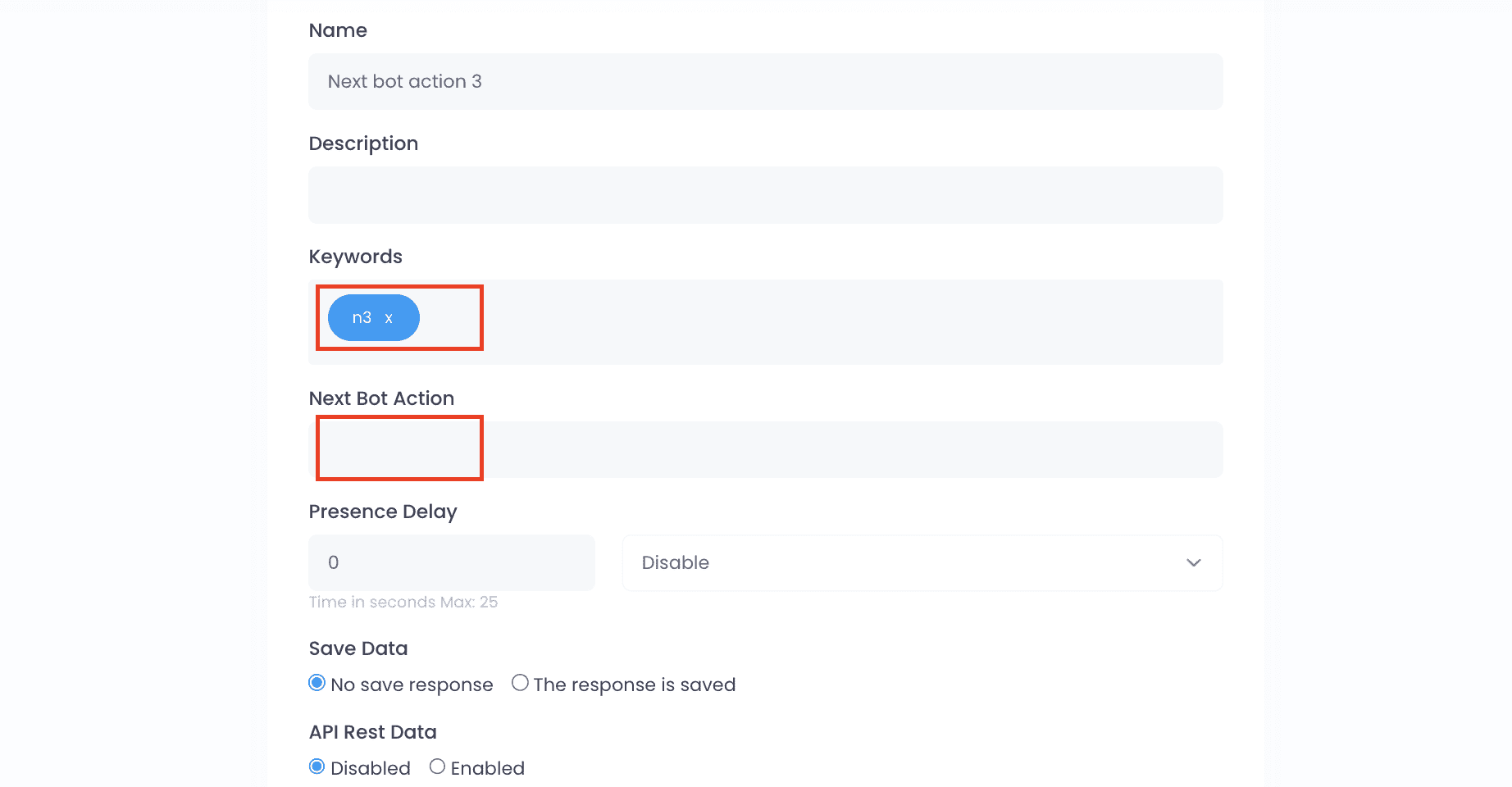
Berikut adalah gambaran seperti apa daftar item Anda seharusnya terlihat setelah mengatur urutan pesan menggunakan Next Bot Action:
Dengan urutan ini, ketika Anda mengirim “n1”, chatbot akan otomatis mengirim pesan n1 → n2 → n3 secara berurutan, tanpa perlu input tambahan dari pengguna.
Ini sangat berguna untuk alur edukasi, onboarding, atau penawaran bertahap.
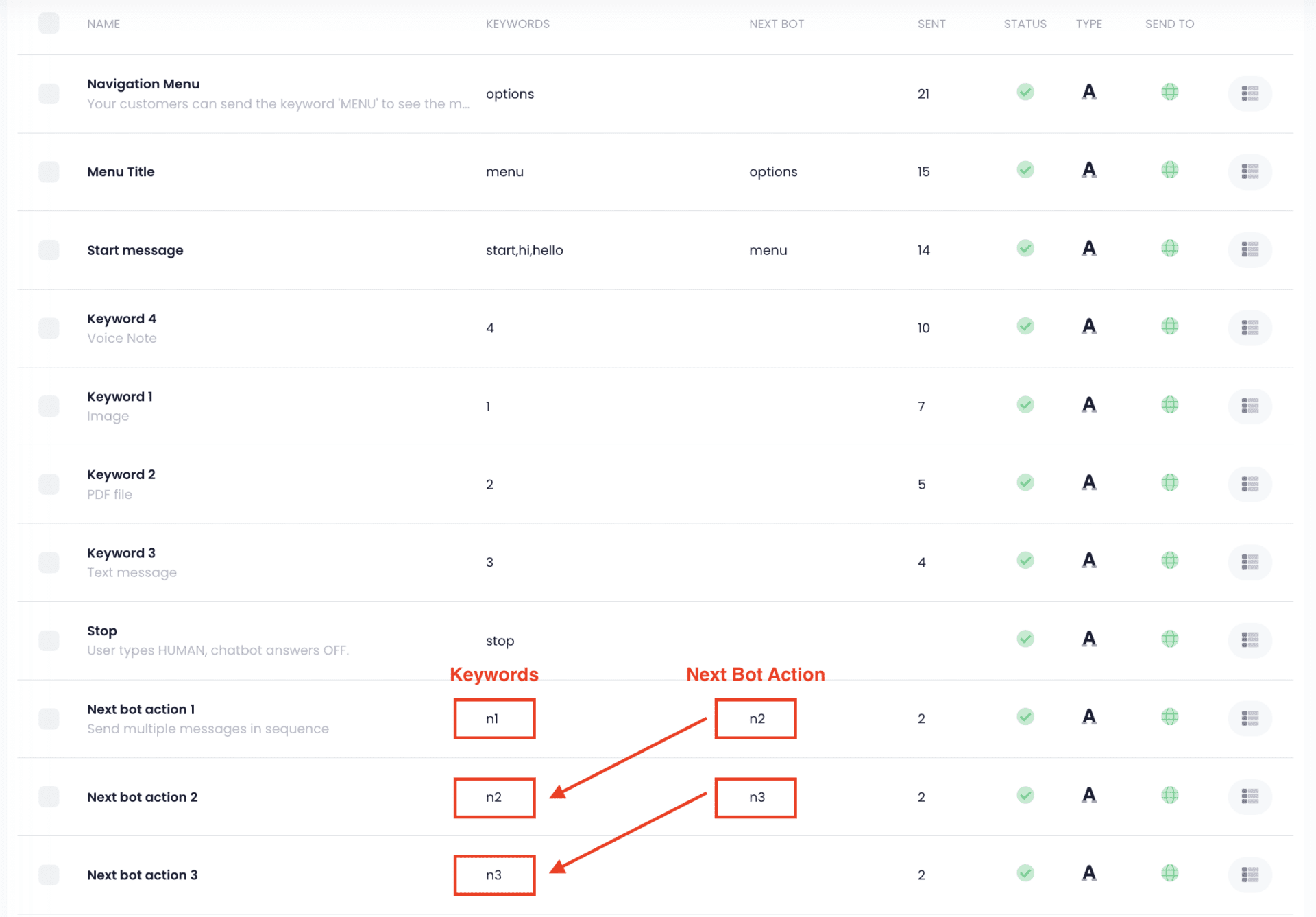
Uji Coba Sequence Chatbot Anda
-
Dari nomor WhatsApp lain, kirim pesan “n1” ke chatbot.
-
Anda akan melihat chatbot secara otomatis mengirim urutan pesan berikut:
-
Pesan dari Next Bot Action 1
-
Diikuti oleh pesan dari Next Bot Action 2
-
Dan terakhir, pesan dari Next Bot Action 3
-
✅ Jika semua berjalan lancar, berarti sequence Anda berhasil diatur dengan benar!
Sekarang Anda punya dasar yang kuat untuk membuat alur percakapan otomatis sesuai kebutuhan bisnis.